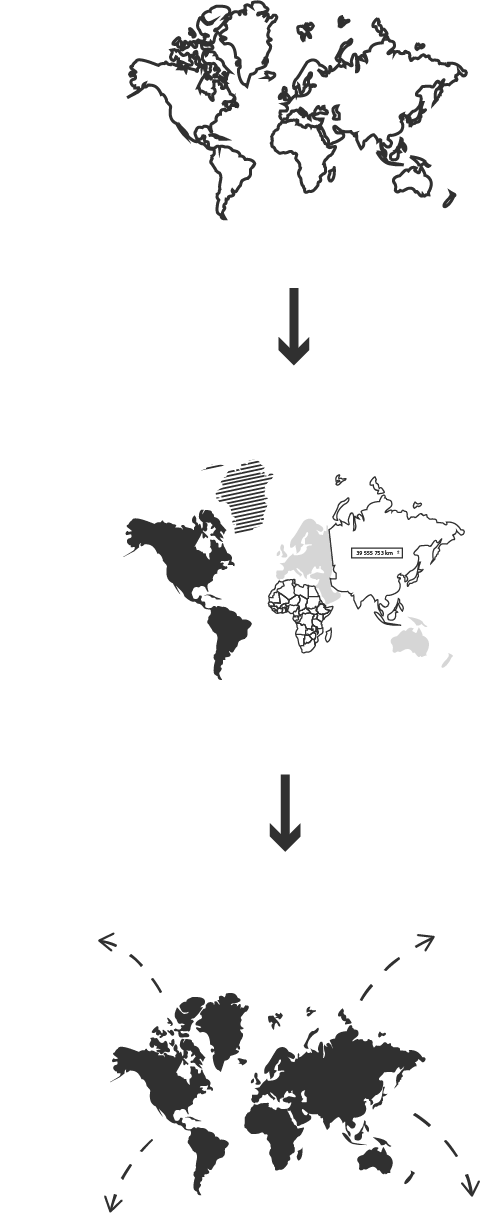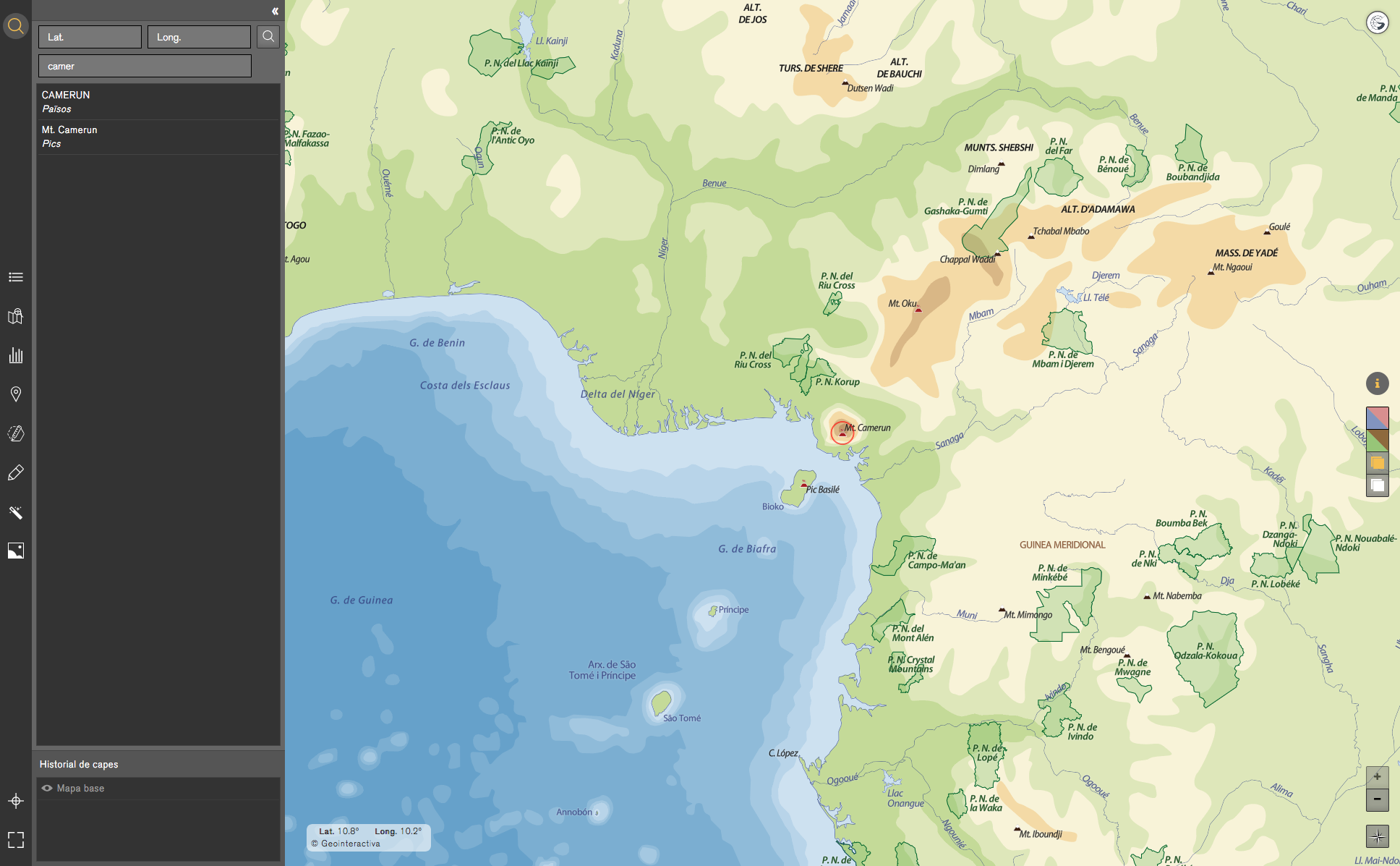Proposta didàctica
Geografia interactiva
Pedagogia de les eines de Geointeractiva
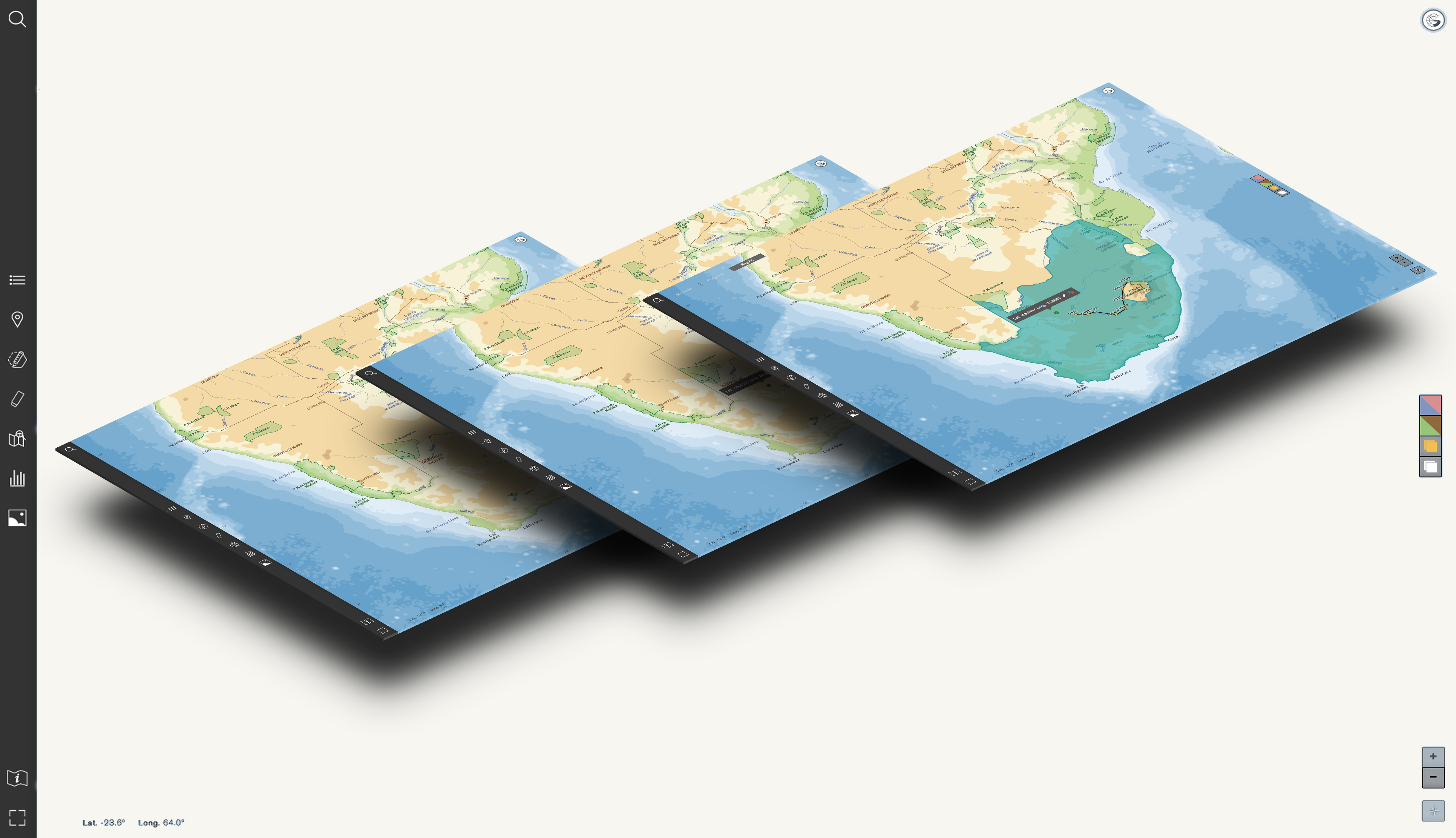
Per què Geointeractiva
Geointeractiva és una aplicació pensada per a un aprenentatge interactiu i allunyat d'un model curricular memorístic. Les eines permeten un ús adaptatiu dels elements de treball disponibles sota el criteri del mateix usuari.
És una eina digital que promou la creativitat en l'àmbit de la geografia i la cartografia, així com en altres disciplines, oferint una interacció crítica i creativa; Geointeractiva és un entorn en línia de treball on la creativitat i el judici crític permeten una complicitat activa entre els usuaris, la informació i els suports gràfics.
L'app compta amb una base de dades enriquida i actualitzada amb més de 70.000 topònims, dades estadístiques, gràfiques i contingut multimèdia.
Encara que l'aplicació ha estat creada per a l'ús pedagògic, i tots els elements que la componen han estat pensats per a facilitar tant l'aprenentatge de l'alumne com la impartició de les matèries, l'usuari pot configurar i editar les dades i plasmar-les en un mapa que podrà ser guardat i compartit amb altres usuaris o utilitzat per a una presentació escolar, acadèmica o d'interès professional.
Com a suport digital i gràfic, és un recurs educatiu de geografia interactiva que no es limita a aquesta matèria sinó que permet un ús transversal dels seus continguts i que comprèn diferents i nombroses àrees del coneixement humà.
El disseny de la cartografia està pensat des d'un ús educatiu i no en un sentit estrictament tècnic. D'aquesta manera, tant els menús de l'aplicació com els elements propis de cada mapa, s'han dissenyat d'una manera atractiva perquè l'estudiant aprengui d'una manera intuïtiva la cartografia de qualsevol regió del món.
Geointeractiva és una aplicació feta a mida per a qualsevol persona amb un interès en un entorn de mapes interactius. Estem afegint contínuament eines i funcions per seguir millorant l'experiència de l'usuari.
Mapes a la teva mida
Crea, edita i comparteix els teus mapes
L'aplicació disposa d'un menú d'eines per configurar i editar els mapes que s’hi allotjen; pots dibuixar línies i polígons, situar marcadors (enclavaments geolocalitzats) o inserir les teves imatges i estils per transformar el mapa i personalitzar-lo al teu gust.
Els mapes creats per Geointeractiva es visualitzen mitjançant una estructura de capes en què cada element físic o polític pot ser activat o desactivat en funció de la interacció que l'usuari requereixi. Pots elaborar un mapa i combinar la informació desitjada utilitzant les capes i subcapes que permeten mostrar o ocultar qualsevol àrea del mapa.
A més dels mapes vectorials creats per l'equip de Geointeractiva, l'app permet importar mapes i interactuar amb dades cartogràfiques de codi obert (Open Maps, Stamen, NASA, etc.).
Pots importar les teves pròpies dades (drag and drop) per generar representacions gràfiques qualitatives (mapes temàtics) o quantitatives (mapes estadístics), o projectar rutes als teus llocs de la Terra preferits, o recrear una presentació multimèdia dels teus viatges realitzats. També és possible importar o exportar arxius georeferenciats en diferents formats (KML / KMZ, GPS / GPX, GML i GeoJSON / TopoJSON).
Pots guardar la sessió quan vulguis i compartir-la o continuar des de l'últim punt en el qual la vas deixar; el software permet que els mapes que l'usuari realitza siguin exportats i compartits amb altres usuaris de Geointeractiva, a les RRSS o fins i tot inserits com PDF en un altre lloc web.
Una eina educativa
Crea, usa i comparteix els teus mapes en entorns acadèmics i domèstics
Les diferents funcions de Geointeractiva potencien la usabilitat del mapa respecte del mapa convencional i milloren l'experiència professor-alumne, sent adaptable a un espai d'intranet i dissenyat amb tecnologia WebGL que destaca per la seva versatilitat d'ús, el seu maneig senzill i per les funcionalitats que van més enllà de l'àmbit estrictament cartogràfic.
- Els mapes de Geointeractiva permeten l'edició i personalització de les zones seleccionades basant-se en les necessitats de l'usuari. Pots crear un mapa temàtic d'un període històric i situar referències multimèdia perquè els altres usuaris interactuïn amb un mapa personalitzat en funció de les necessitats educatives o acadèmiques. L'aplicació també permet realitzar múltiples mesuraments sobre els mapes: El càlcul es pot fer en quilòmetres o en milles, i el canvi d'unitat de mesura es pot configurar des del mateix menú.
- Amb compatibilitat amb els principals sistemes operatius (PDI/Interactive Blackboard, MS Windows, Mac OS (iOS) i Android), Geointeractiva és una aplicació web que s'adapta a tot tipus de pantalles (pissarres digitals, telèfons intel·ligents/tauletes, monitors 4K,etc.), però, ja que l'aplicació ha estat desenvolupada inicialment per al seu ús des d'ordinadors, per ara no es recomana la seva utilització en pantalles de menor format donat que encara no ha estat adaptada per a això.
- Possibilitat d'imprimir els mapes tant en la manera "captura de pantalla" com en formats tipus plantilla (mapa polític, mapa físic) en concordança amb els models de mapa en paper per a una impressió fàcil. Pots imprimir els teus mapes i crear còpies per a treballar sobre ells.
Funcionalitats de l'app

Menú de Capes
El Menú de Capes constitueix el cos de la cartografia original de Geointeractiva. La seva estructura ha estat dissenyada amb el propòsit didàctic de facilitar l’enteniment sobre com es construeix un mapa amb les seves capes cartogràfiques. Aquest menú permet crear mapes amb combinacions úniques de capes.
Els elements cartogràfics físics i polítics del mapa es poden combinar sobre la base de la necessitat. Cada element cartogràfic (por ej. caps i puntes / relleu costaner) és distingible de les seves diverses parts cartogràfiques (color, punt, text i línia). Els elements seleccionats sempre es mostraran accessibles des del Menú d'Eines i es poden combinar amb altres capes externes i personalitzades per l'usuari.
L'usuari pot utilitzar el mapa per capes i crear un mapa mut físic, un altre de polític, una combinació de tots dos, o un mapa només amb topònims, un altre amb icones, etc.
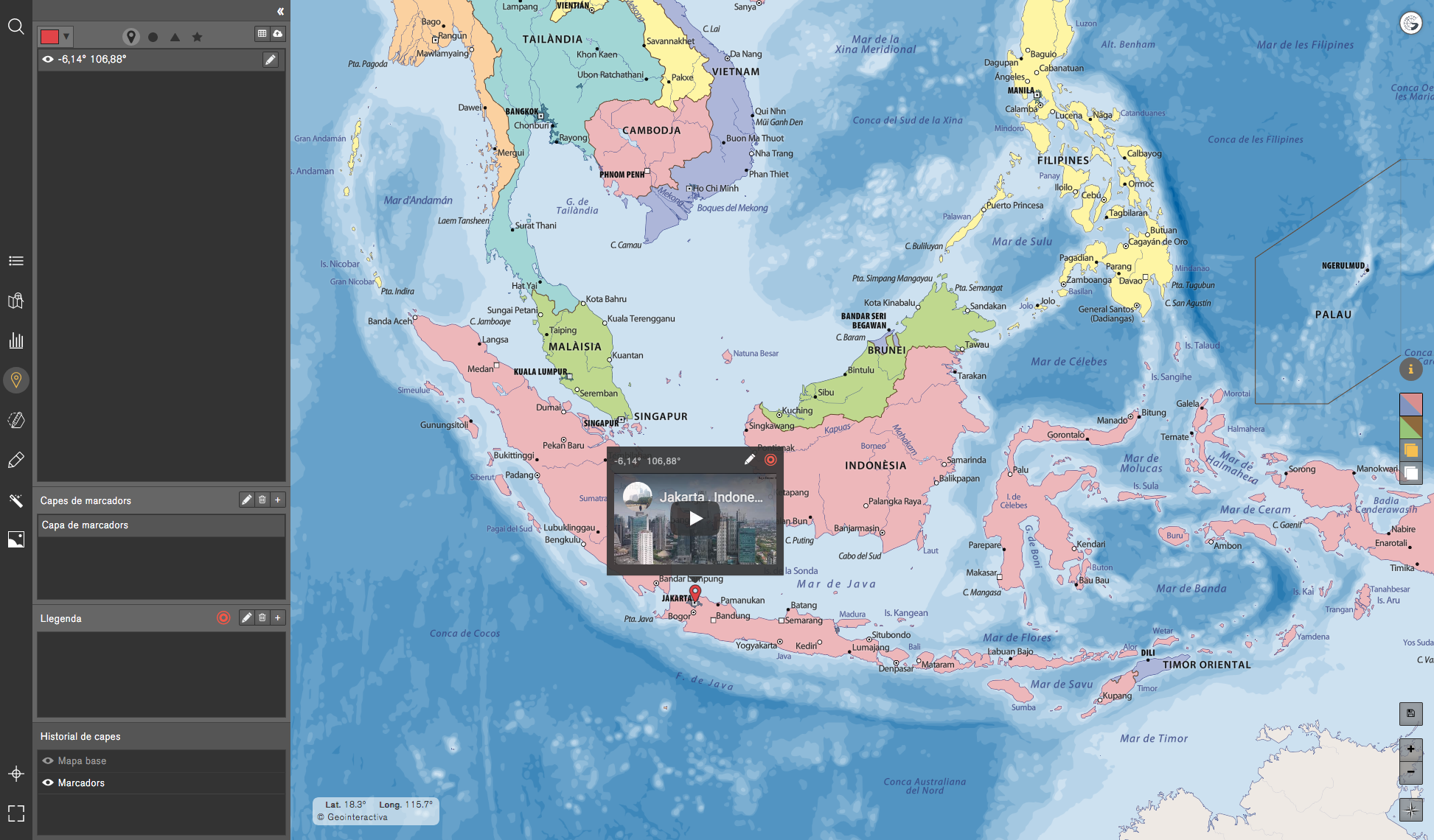
Botó ‘Inspector’
Permet mostrar i comparar entre si la informació associada de vídeos, imatges o àudio de determinats elements del mapa com per exemple, un marcador. Amb la seva activació podem accedir a una vista ràpida de la informació que contenen els diferents elements interactius del mapa destacant visualment aquells enclavaments que tinguin un contingut interactiu.
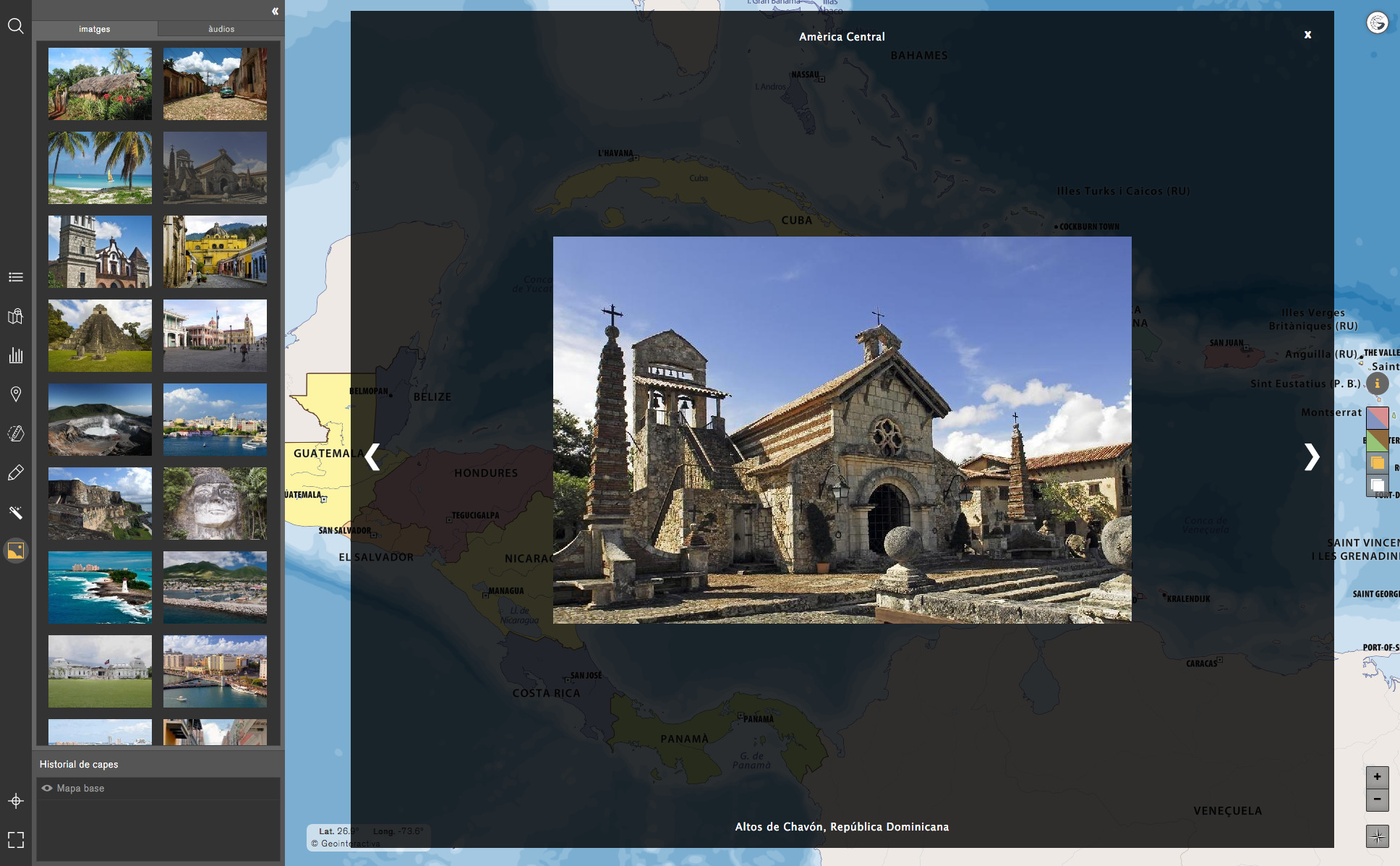
Multimèdia
L'eina Multimèdia està vinculada a totes les de contingut gràfic o multimèdia. L'aplicació permet la inserció de contingut, sigui georeferenciat o com un arxiu multimèdia, que allotja els elements per categories perquè l'usuari les identifiqui amb facilitat. L'usuari pot carregar qualsevol arxiu en format CSV* (valors separats per comes) per poder-lo visualitzar com una capa més combinant-la amb la resta d'informació cartogràfica i arxius multimèdia ja implementats en l'aplicació.
L'única condició perquè un fitxer CSV pugui georeferenciar-se és que contingui les coordenades geogràfiques de cada registre (la longitud i la latitud) en el sistema de numeració decimal i amb el valor decimal separat per un punt.

Menú Mapes
En el menú Mapes s'allotgen totes les categories de mapes de les quals disposa l'usuari, és a dir, els mapes de Geointeractiva (tant els mapes originals com els mapes creats, editats i guardats per l'usuari), els mapes en arxius d'imatge d’Edigol Ediciones i els mapes de codi obert.
El menú mostra diversos mapes de codi obert allotjats per defecte a tall d'exemple: La cartografia de codi obert (cartografía open source) és un projecte de cartografia col·laborativa, lliure i gratuïta a escala mundial. Són bases cartogràfiques que poden ser compartides i editades per qualsevol usuari, amb informació física i política de tot el món fins a arribar a un nivell de detall de planimetria urbana (plànols de carrers) en la seva escala més gran, utilitzant els 22 nivells de zoom predefinits per tota la Terra.
Sobre les capes dels mapes de codi obert no es poden superposar les capes de planimetria dels mapes de Geointeractiva, però sí que es poden generar i aplicar marcadors, georeferenciar les dades d'un fitxer CSV i usar les eines.
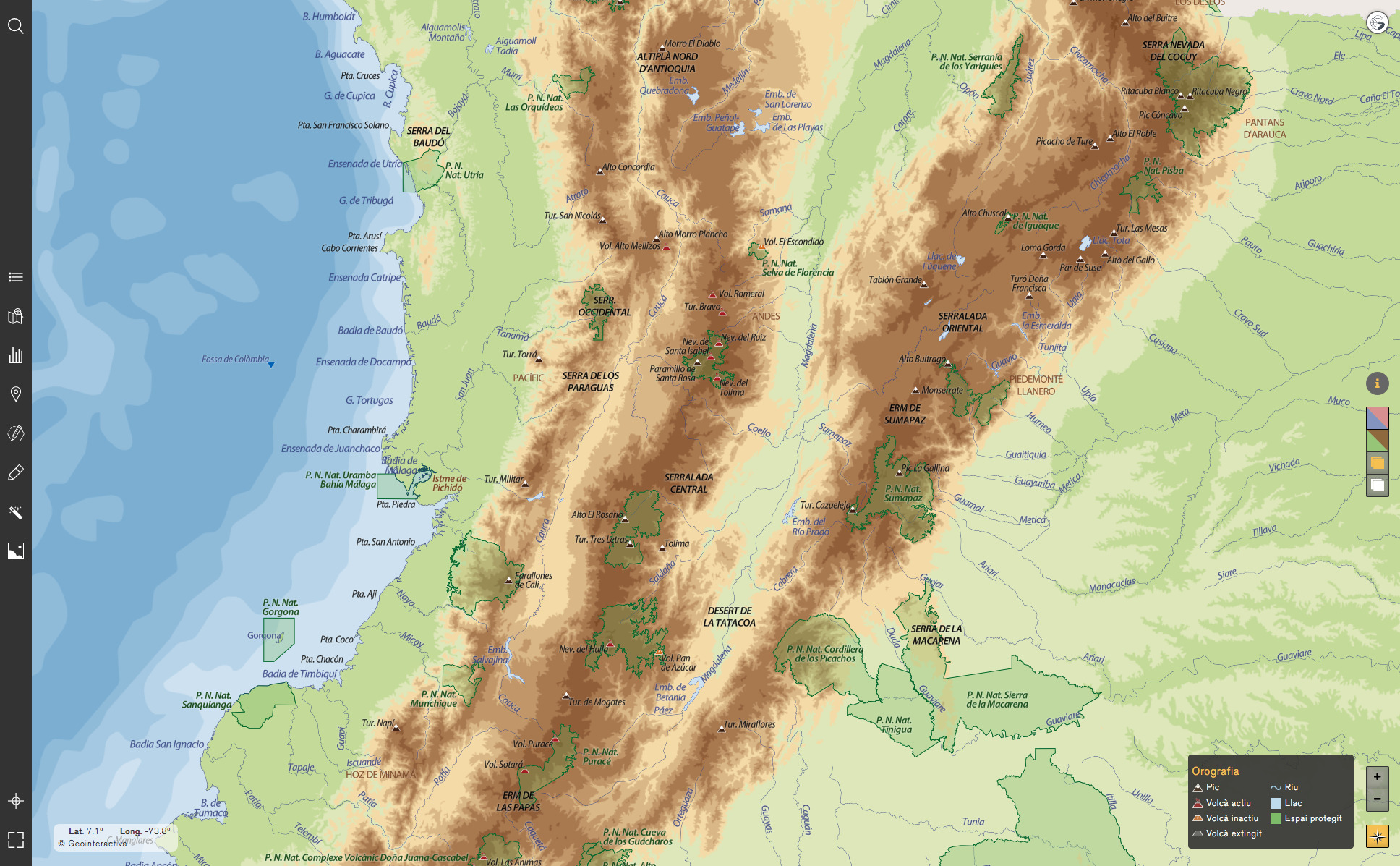
Llegenda
Situada a la part inferior dreta del mapa, la llegenda dinàmica mostra certs elements situats en el mateix i totes les capes d'interès geogràfic i cartogràfic. Així mateix, aquesta eina permet discriminar la visualització de les poblacions segons els seus habitants.

Mesurament i Magnitud
- Mesurament: permet mesurar longituds en línia recta en quilòmetres o milles establint les etapes d'un itinerari cada vegada que fem un clic de ratolí, i calcular àrees unint el punt inicial i el final dels segments dibuixats amb la possibilitat de guardar les dues mesures com a objectes d'una capa interactiva. Pots mesurar distàncies entre poblacions, fronteres, rutes, cursos d'aigua, o de qualsevol recorregut en línia recta així com contorns i àrees de qualsevol superfície i comparar-los entre si: continents, països, regions, departaments, municipis, llacs, sistemes muntanyosos , etc.
- Polígon: aquesta eina permet crear àrees poligonals mitjançant la unió de punts.
- Regió: activant aquesta eina, que funciona de manera anàloga a la de Polígon:, pots comparar l'àrea i la forma entre dos països de latituds distants entre si, arrossegant i modificant la seva latitud, i observar la distorsió que es produeix a causa de la projecció Pseudomercator que emprem en els mapes de Geointeractiva. Per exemple, arrossegar Groenlàndia a una zona equatorial reduirà considerablement la seva grandària i comprovarem que la seva superfície real és equivalent a la d'altres països equatorials de mida aparent més reduïda.

Marcadors
Els Marcadors són una eina que permet a l'usuari posar objectes per georeferenciar punts sobre la superfície de la terra al mapa. És també una eina gràfica i audiovisual de presentació: Els marcadors poden ser editats, i agrupats segons una categoria, per tal de crear un format de presentació, i el professor, l'alumne o el professional pot crear el seu propi mapa desitjat.

Mapes estadístics i temàtics
Aquesta eina permet realitzar gràfiques qualitatives (mapes temàtics) o quantitatives (mapes estadístics), projectar els mapes ja creats i guardats per l’usuari o bé carregar els mapes que Geointeractiva proposa. En seleccionar "crear mapa estadístic" o "crear mapa temàtic" s'obre el Menú editor on es podrà treballar l'acció desitjada. Els mapes que s'ofereixen per defecte conformen una part fonamental del producte ja que aporten una informació de base sobre la qual podem observar la interacció de l'ésser humà amb el territori, establir comparacions, postular hipòtesis d'estudi i de projectes, així com analitzar causes i efectes per a l'adopció final de criteris informats i responsables davant de la realitat que exposa la geografia econòmica i humana.
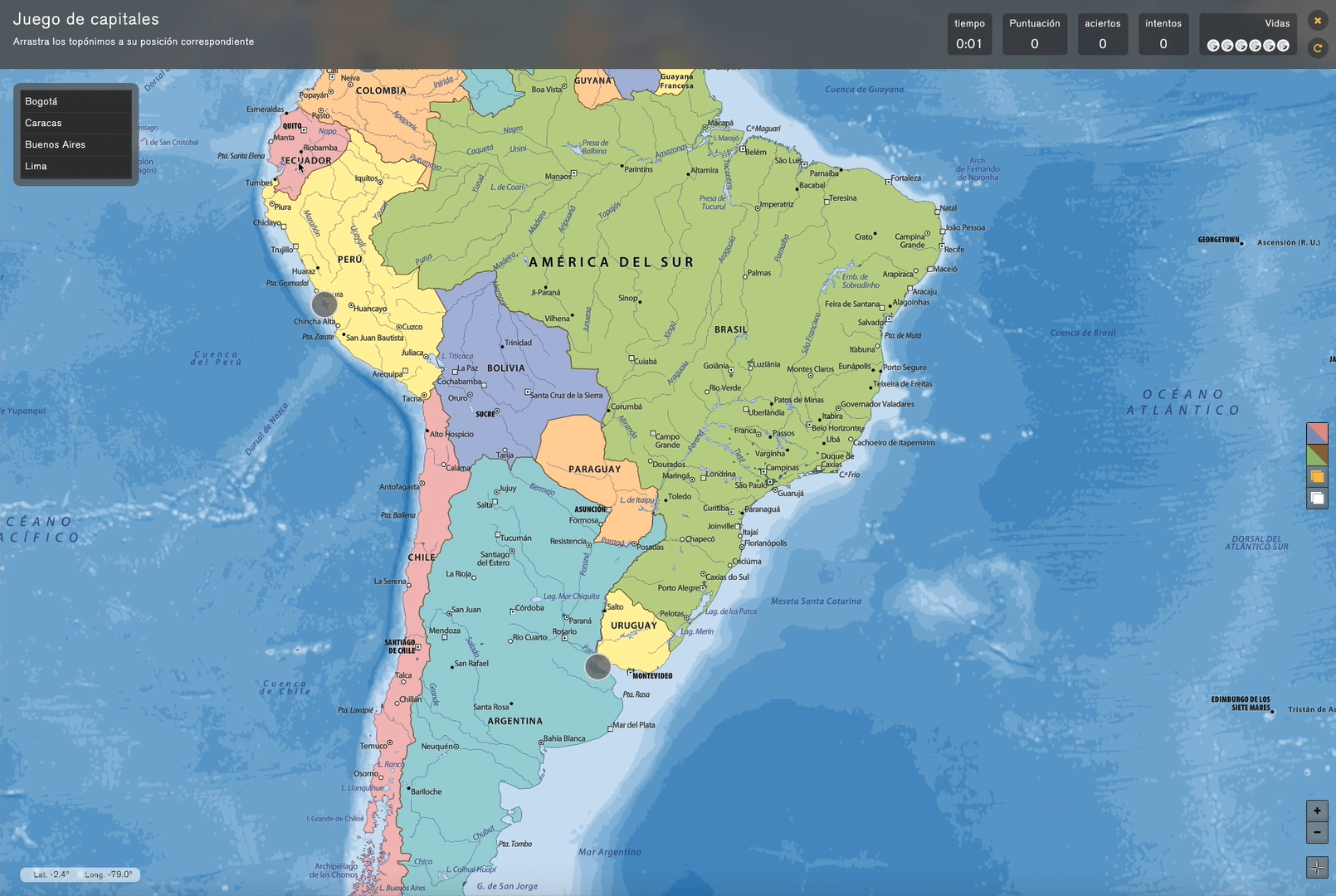
Jocs
Comença jugant amb els jocs predeterminats o bé crea'ls tu mateix. Podràs establir preguntes de capes físiques i polítiques de cada un dels mapes o bé preguntar sobre dades estadístiques procedents de l'eina de mapes estadístics i temàtics. Hi ha tres tipus de jocs:
- Arrossegar topònims i situar-los al mapa
- Escriure topònims
- Arrossegar dades estadístiques procedents de les taules de dades creades per Geointeractiva o per l'usuari
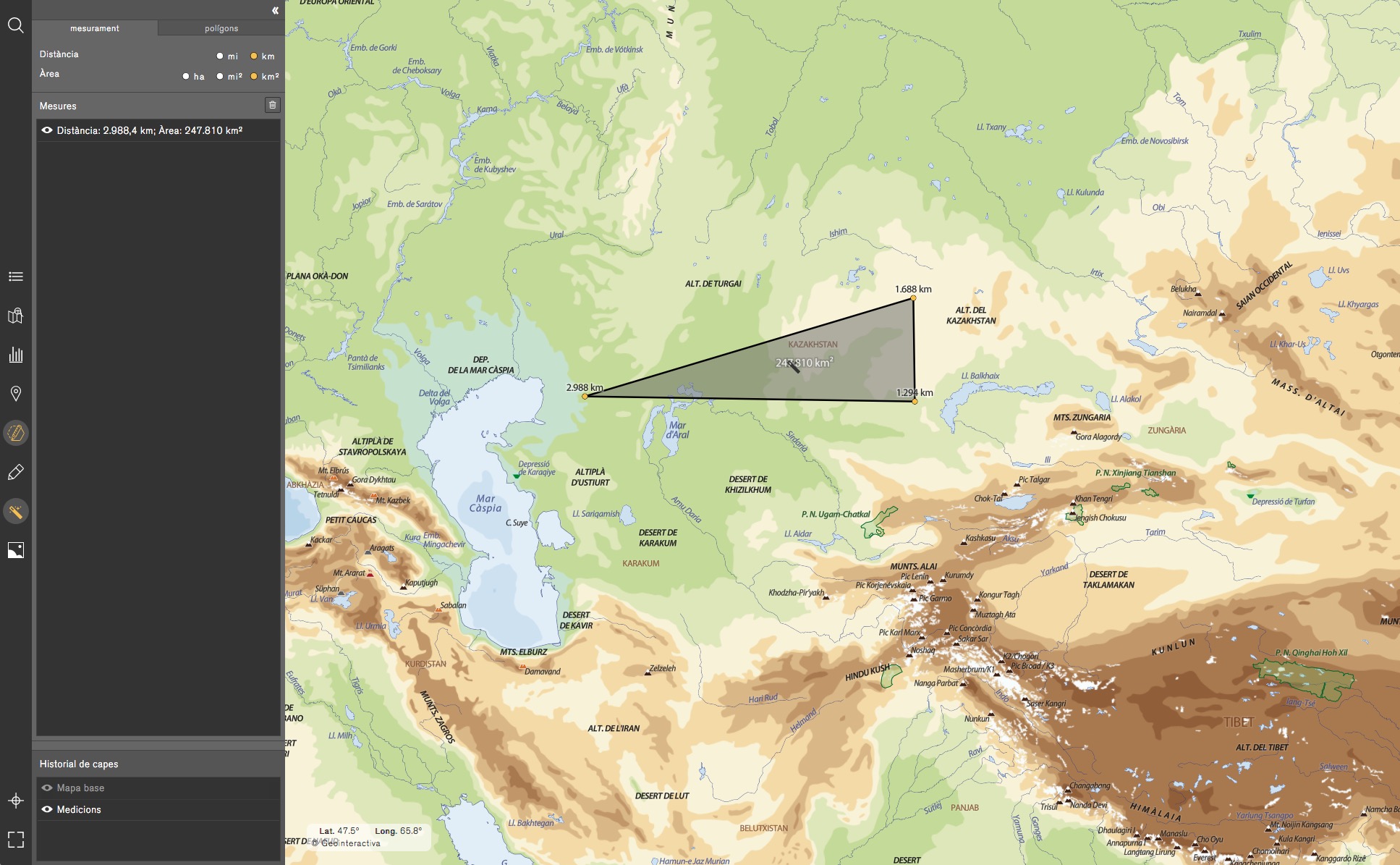
Goma
Permet eliminar qualsevol element de mapa generat per l'usuari.
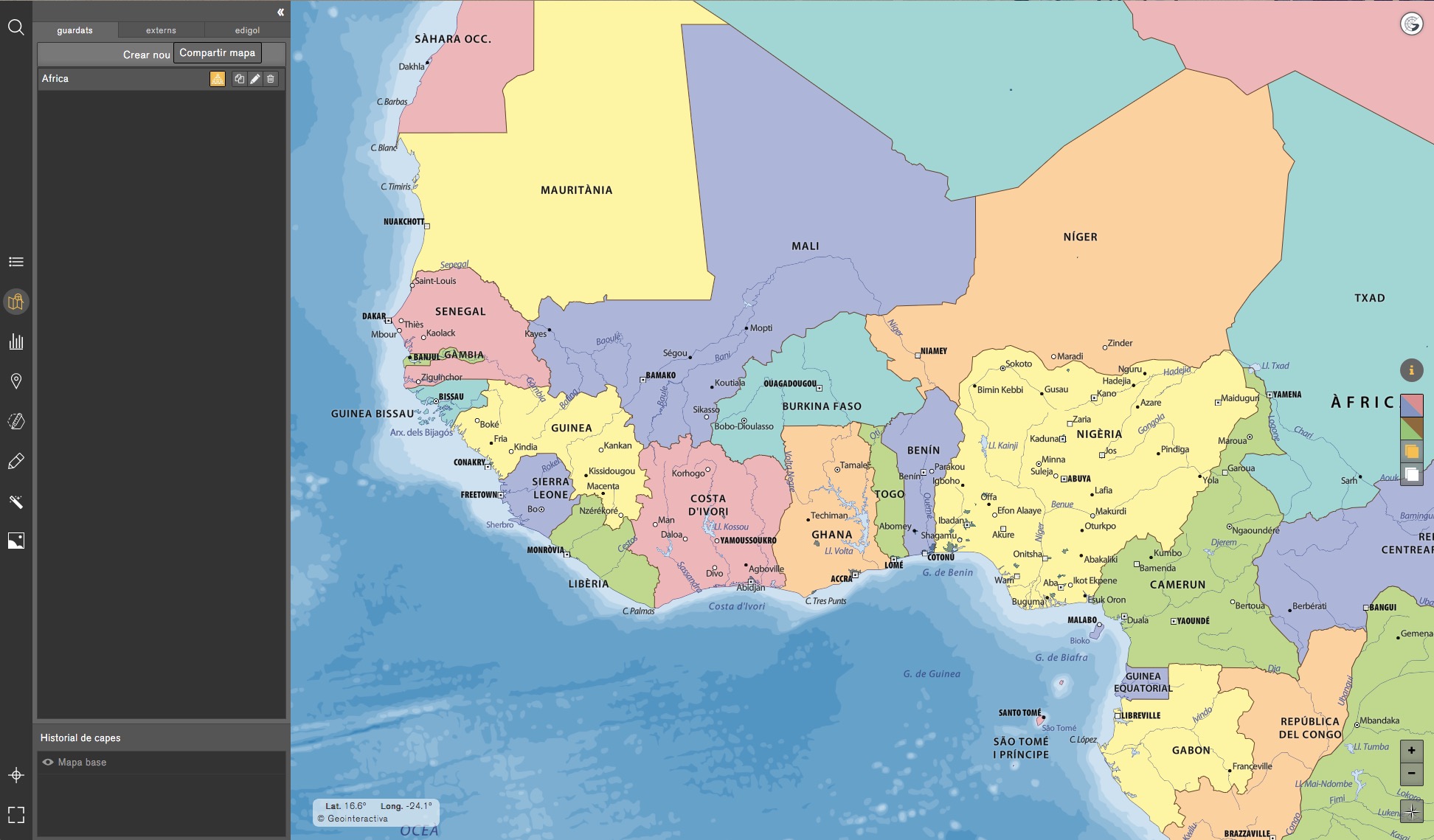
Guardar la sessió
Aquesta funció permet guardar els mapes i compartir-los amb altres usuaris de Geointeractiva o altres xarxes socials.
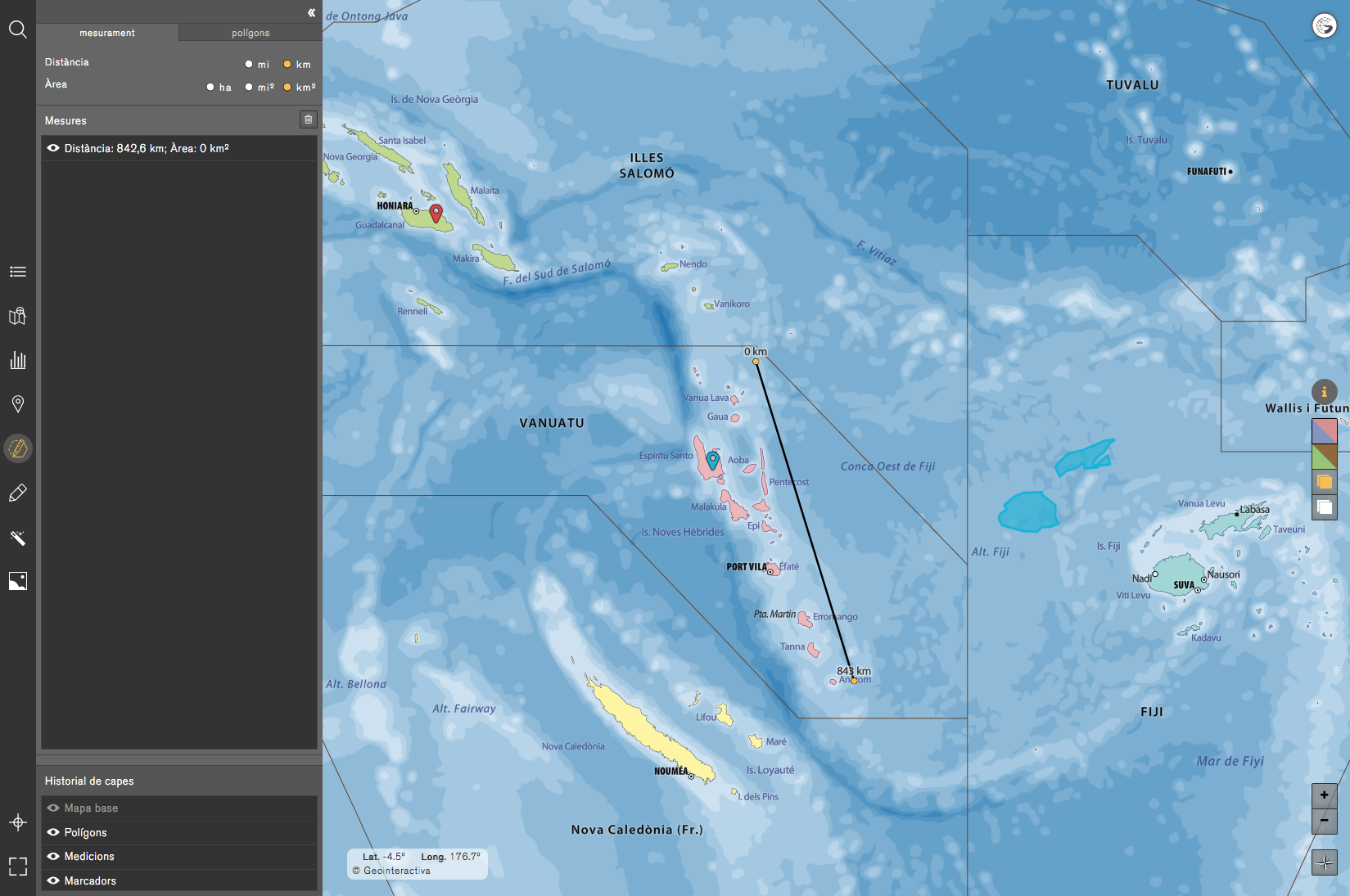
Historial de Capes
Aquesta funció, allotjada al Menú Editor, mostra en temps real el nombre de capes que mostra al mapa, i permet actuar en aquestes capes activant o desactivant la seva visualització.
Espais de l'app Geointeractiva
L'accés a l'app és online (Geointeractiva), bé com a botó o com a giny incorporat a l'espai virtual (com pot ser Moodle) de qualsevol centre acadèmic (universitats, escoles, centres de recerca , etc.). Aquesta funció per a aules virtuals o intranets també facilita l'accés i la integració de l'app en l'entorn escolar i de treball.
Esquema d'eines
Aula Interactiva
Aquest espai està pensat perquè l'usuari Académic pugui compartir mapes i realitzar tasques en grup.
Compte
Espai on l'usuari pot gestionar les preferències de l'aplicació així com visualitzar o modificar la seva subscripció.
Mapes
Emmagatzema i mostra tots els mapes als quals la teva subscripció et dóna accés, així com els mapes guardats o compartits amb altres usuaris. El professor o el professional, per exemple, podrà seleccionar si un mapa el desitja mantenir en privat a la seva sessió o si desitja compartir-lo amb els seus alumnes o col·legues mitjançant l'Aula Interactiva.
Fòrum
El Fòrum és un espai tipus blog on els usuaris poden contactar amb l'equip de Geointeractiva per notificar qualsevol problema o fer qualsevol pregunta pel que fa a l'aplicació
.* També, al Fòrum, cada usuari és lliure d'obrir un nou fil per proposar, estendre i parlar sobre els mapes compartits i creats a Geointeractiva.
*L'equip de Geointeractiva és responsable de solucionar qualsevol problema en un marge de temps no major a 48 hores.
Perfil
Espai on editar la informació personal de l'usuari, dades de pagament o tipus de subscripció.
Esquema tècnic de l'app
La base de dades allotja diferents capes de mapes, topònims i dades estadístiques, i els serveix en format Mapbox Vector Tile i JSON, i també emmagatzema les dades dels usuaris així com els seus mapes personalitzats.
El servidor s'ha desenvolupat en PHP i fa d'intermediari entre el client i la base de dades, gestionant les sessions de cada usuari.
El visor cliente s'ha desenvolupat en HTML5 i Javascript, i es connecta de forma segura (HTTPS) al servidor de Geointeractiva per descarregar les capes que es visualitzen a l'app cliente.
En la programació de l'app s'ha potenciat la navegació fluida i la càrrega ràpida de tota la informació gràfica i alfanumèrica mitjançant l'òptim desplaçament pels mapes, i un ús suau entre els zooms del visor.
Geointeractiva utilitza la tecnologia WebGL com a motor de renderització, que permet a l'usuari visualitzar gràfics renderitzats per maquinari, augmentant considerablement el rendiment de l'aplicació. A més, l'app és compatible amb tots els navegadors actuals, sense requerir cap plugin o complement extern. L'app s'ha desenvolupat en HTML5, CSS3 i Javascript, i és compatible amb dispositius mòbils i tauletes, utilitzant les capacitats multitàctils dels diferents dispositius.
Els mapes s'exporten en format vectorial (Mapbox Vector Tile); això els diferencia dels formats d'imatges (píxels o mapes de bits) i permeten que l'app acceleri el temps de càrrega optimitzant la interactivitat del mapa.
Les bases cartogràfiques tenen una estructura vectorial en origen que possibilita combinar la precisió gràfica amb les diverses variacions de la seva escala en funció de la cobertura geogràfica representada: el món, els continents, els països, les regions, etc.
La informació cartogràfica ha estat ajustada, processada i finalment composta utilitzant diversos sistemes d'informació geogràfica (GIS) i també aplicatius específics de cartografia implementats en programes de dibuix vectorial.
Les bases territorials genèriques del mapamundi i de tots els continents s'han obtingut a partir dels mapes de domini públic de Natural Earth Data. Totes les dades vectorials estan perfectament integrats en la nostra aplicació i l'escala base utilitzada és 1: 10.000.000.
Les bases cartogràfiques es georreferencien utilitzant el sistema geodèsic mundial (WGS84) com datum o origen de les coordenades geogràfiques, i es reprojecten en cada mapa mitjançant una variant de la projecció Mercator, la Pseudomercator (EPSG: 3857). Aquest és el sistema de coordenades projectat utilitzat per renderitzar mapes en la majoria d'aplicacions cartogràfiques de visualització web.
La projecció Pseudomercator utilitza el desenvolupament esfèric de coordenades el·lipsoidals, té una àrea d'ús que abasta entre els 85.06º Nord i els 85.06º Sud, i compta amb dos eixos de coordenades principals: el meridià de Greenwich i el paral·lel de l'Equador. Com tota projecció cilíndrica, permet traçar adreces Nord-Sud i Est-Oest, sempre com a línies rectes (verticals o horitzontals). També permet traçar distàncies loxodròmiques (el que permet traçar i mantenir un rumb constant en la navegació, que apareix com una línia recta al mapa), i mantenir les formes i els angles dels diferents elements representats en la superfície terrestre.
El contingut gràfic s'estructura en diverses capes d'informació dividides en àrees temàtiques: mapes físics, polítics, temàtics, estadístics, i com a capes opcionals també es poden visualitzar mapes procedents de bases externes de codi obert com OpenStreetMap, Openweathermap, cartografia de la NASA , Waymarkedtrails, mapes de Design Stamen, etc.
Amb la intenció de permetre-li a l’usuari una interacció i personalització dels mapes, l'app ofereix la possibilitat d'importar dades georeferenciades en format CSV, GPS o GPX per mostrar dades estadístiques, rutes o mapes de punts. Això li permetrà geolocalitzar i representar en els mapes qualsevol registre que tingui assignada una coordenada geogràfica.
Geointeractiva conté una base de dades de més de 70.000 topònims i registres que s'actualitzen i amplien constantment. La majoria d'aquestes dades procedeixen de la base de dades de GeoNames (www.geonames.org) prèvia selecció, processament i integració per part de l'equip de Geointeractiva, així com d'estudis de dades quantitatives (estadístiques) d'institucions i departaments governamentals, i associacions i ens d'àmbit local, regional, nacional i internacional.
Usuaris segons subscripció
Tipus d'usuaris
Les subscripcions individuals tenen un límit d'usuaris amb els quals poder compartir una sessió. D'aquesta manera, l'usuari Individual podrà accedir als mapes de Geointeractiva, i als mapes que altres usuaris hagin publicat i allotjat al Fòrum. L'usuari Individual Plus pot, a més, gestionar rols (admin*) per generar una Aula Interactiva** privada amb un límit de tres usuaris en una sessió compartida.
Respon a un compte amb una subscripció vinculada a un Admin i aquest a un Superadmin. Només els usuaris “Acadèmic” tenen la capacitat d'allotjar i compartir mapes a l'espai ‘Aula Interactiva’.
- Aula Interactiva: A l'espai 'Compte" els usuaris amb una subscripció “Acadèmic” disposen de l'espai "Aula Interactiva'. En aquest, es desplegaran els cursos que la seva institució comprèn i dins de cada curs podrà veure i accedir als mapes que hagi creat i nombrat qualsevol Admin de la seva institució
- Admin/Superadmin: Aquestes subscripcions responen a comptes vinculats de trenta o més usuaris, i estan pensades per a col·lectius acadèmics i professionals. Mentre que l'usuari Acadèmic pot habilitar un grup de fins a trenta usuaris, l’Acadèmic Plus pot generar tants usuaris com hagi contractat amb Geointeractiva, de forma personalitzada i a la seva mida.
Admin & Super admin*: Els tipus d'administradors s'han creat per atorgar-li un paper de gestió a les institucions/entitats que comprenguin grups d'alumnes/professionals d'un centre/col·lectiu o centres/col·lectius d'una xarxa. D'aquesta manera poden seleccionar i habilitar els grups d'alumnes/professionals o centres/col·lectius que podran usar l'app Geointeractiva. Aquells Admin & Super admin que vulguin generar activitats a l'Aula Interactiva podran seleccionar els usuaris, classes, cursos, centres o campus amb els quals voleu compartir les sessions o els mapes creats.
Aula Interactiva**: A l'espai El meu compte, els usuaris amb una subscripció "Acadèmic" i "Acadèmic Plus" trobaran l'espai Aula Interactiva. En aquest espai es desplegaran els cursos als quals la seva institució té accés i dins de cada grup, curs, centre o campus podrà veure i accedir als mapes que hagi creat i anomenat qualsevol Admin de la seva institució.
Proposta d'exercicis
Descobreix com complementar la utilització de Geointeractiva a l'aula amb els exercicis i activitats per a l'àmbit acadèmic i escolar. Depenent de la iniciativa i creativitat de cada professor i de la resposta dels alumnes es podrà elevar de manera progressiva el nivell de dificultat dels exercicis proposats.
Es proposen una sèrie d'exercicis de representació cartogràfica de la planimetria (batimetria, hipsometria, orografia, hidrografia, etc.), exercicis d'identificació de la toponímia (poblacions, capitals, regions, etc.), i altres activitats proposades per al docent i l'alumne:
Exercicis amb la planimetria
Localització geogràfica d'un element
Activitat 1 Situar o localitzar qualsevol punt de la Terra (ciutats, paratges naturals, unitats de relleu, etc.), així com altres elements representats en els mapes per adquirir una comprensió espacial del territori al mapa i aprendre a conèixer i situar les regions del món.
Pas 1. Inicialment esborrarem totes les capes del mapa i només deixarem actives la capa de fronteres i la capa gràfica dels països ocultant la informació toponímica i simplificar el mapa.
Utilitzant el cercador podrem introduir les coordenades de qualsevol punt perquè el mapa ens indiqui la posició geogràfica de les coordenades.
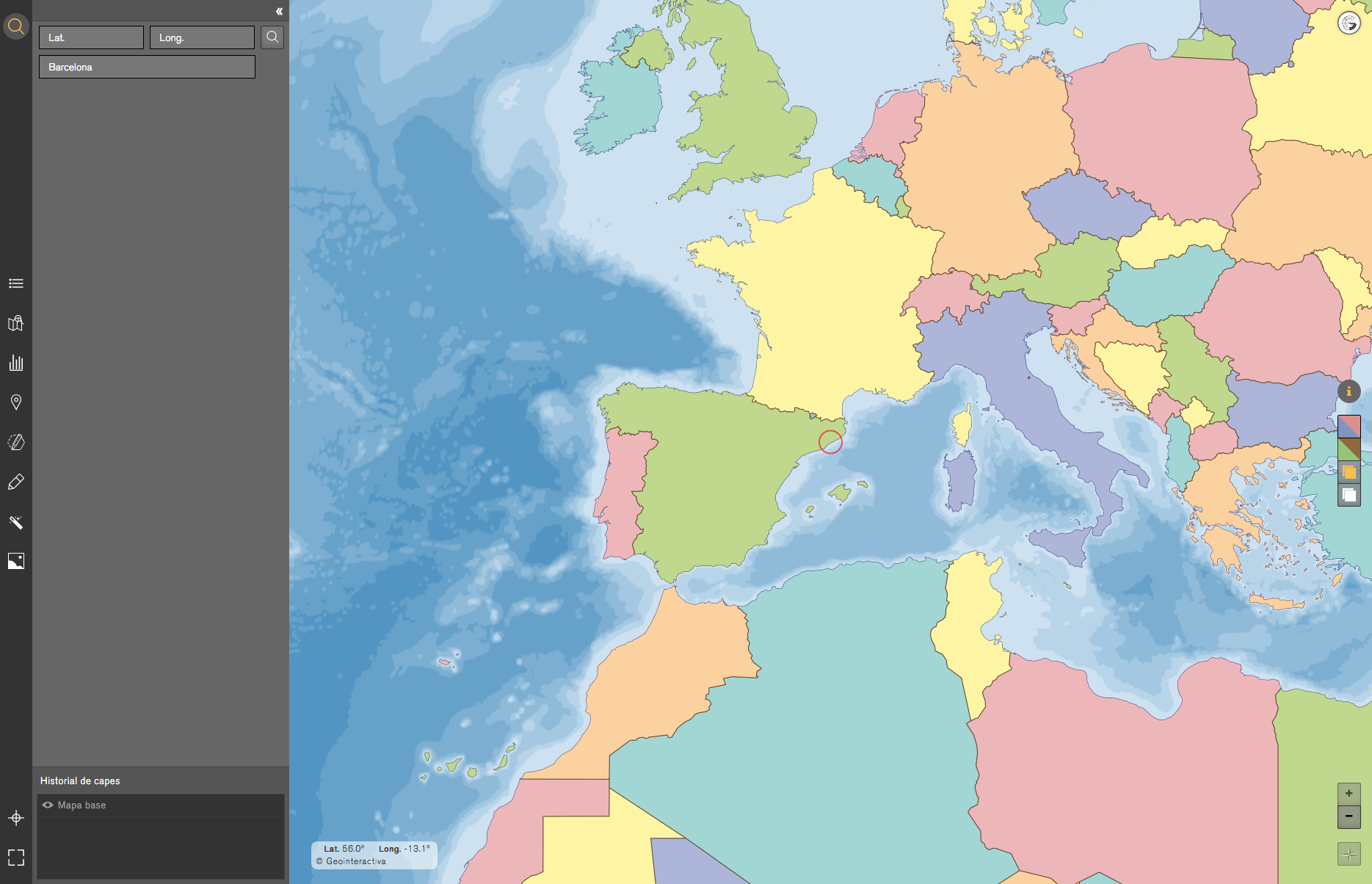
Pas 2. Un cop localitzada la regió al mapa situarem un marcador i escriurem el nom de la regió.
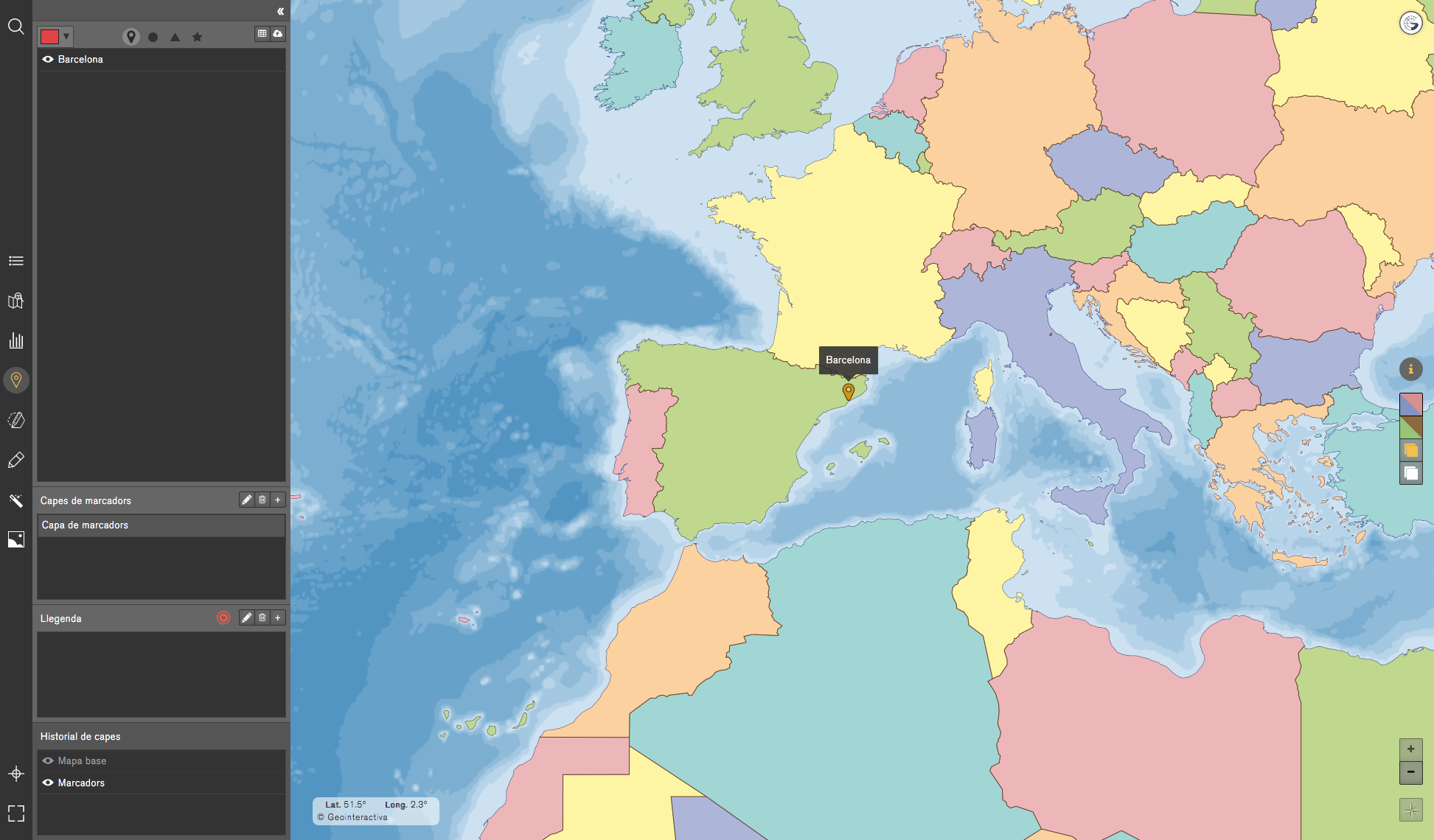
Pas 3. Finalitzem l'exercici activant la capa de text de la capa poblacions per confirmar que el marcador i el nom de la regió escrita concorden amb el topònim del mapa.
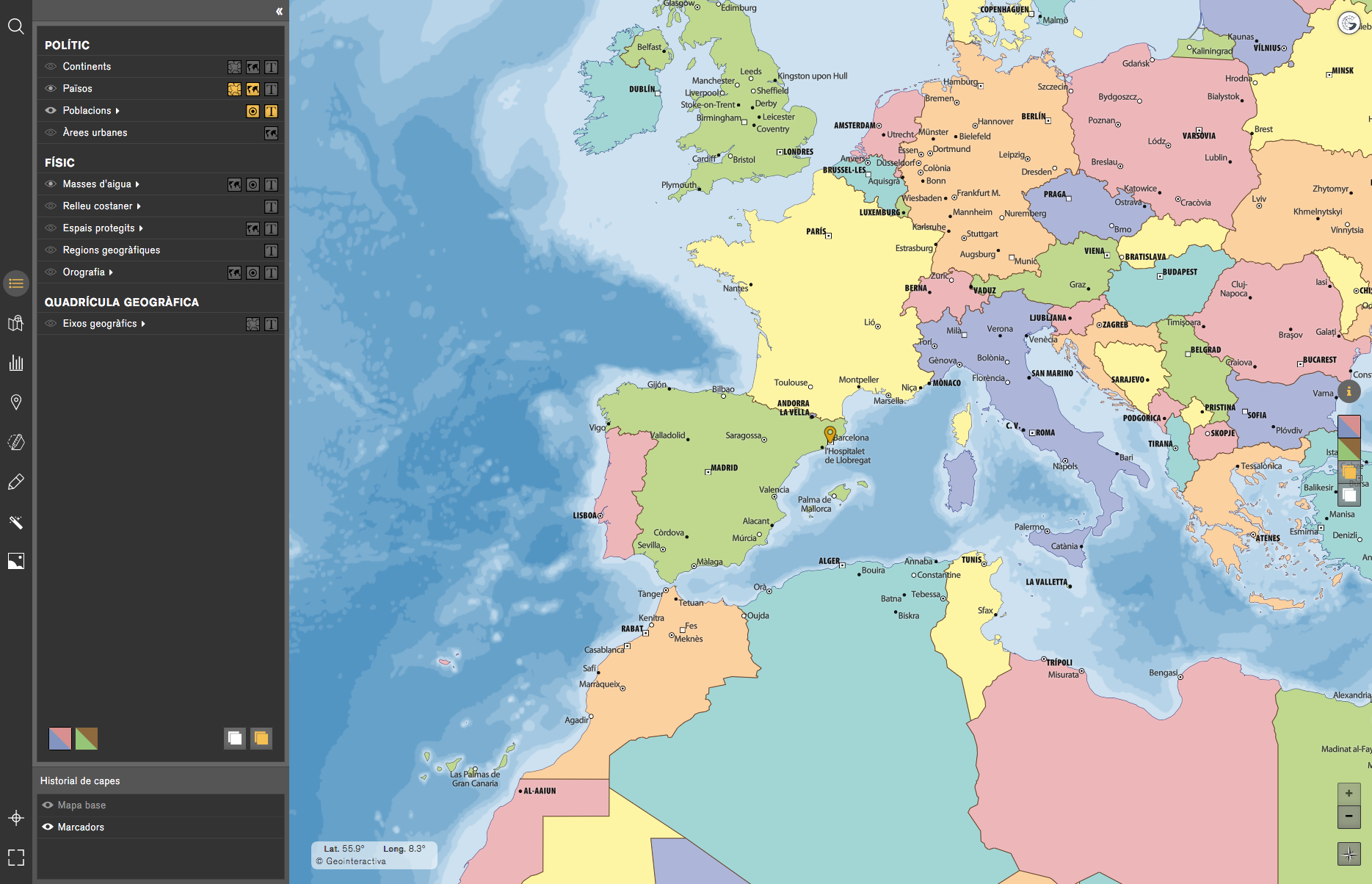
Activitat 2Aquesta activitat consisteix a posicionar correctament al mapa, mitjançant l'ajuda del visor de coordenades (situat a la part inferior esquerra del mapa), qualsevol element del qual coneguem les seves coordenades.
Activem el mapa polític i els eixos geogràfics i comencem a moure el cursor del ratolí per observar com en funció dels moviments que fem, augmenta o disminueix la latitud o la longitud. Un cop entès el funcionament de les coordenades, ràpidament podrem situar unes coordenades al mapa amb l'ajuda del visor.
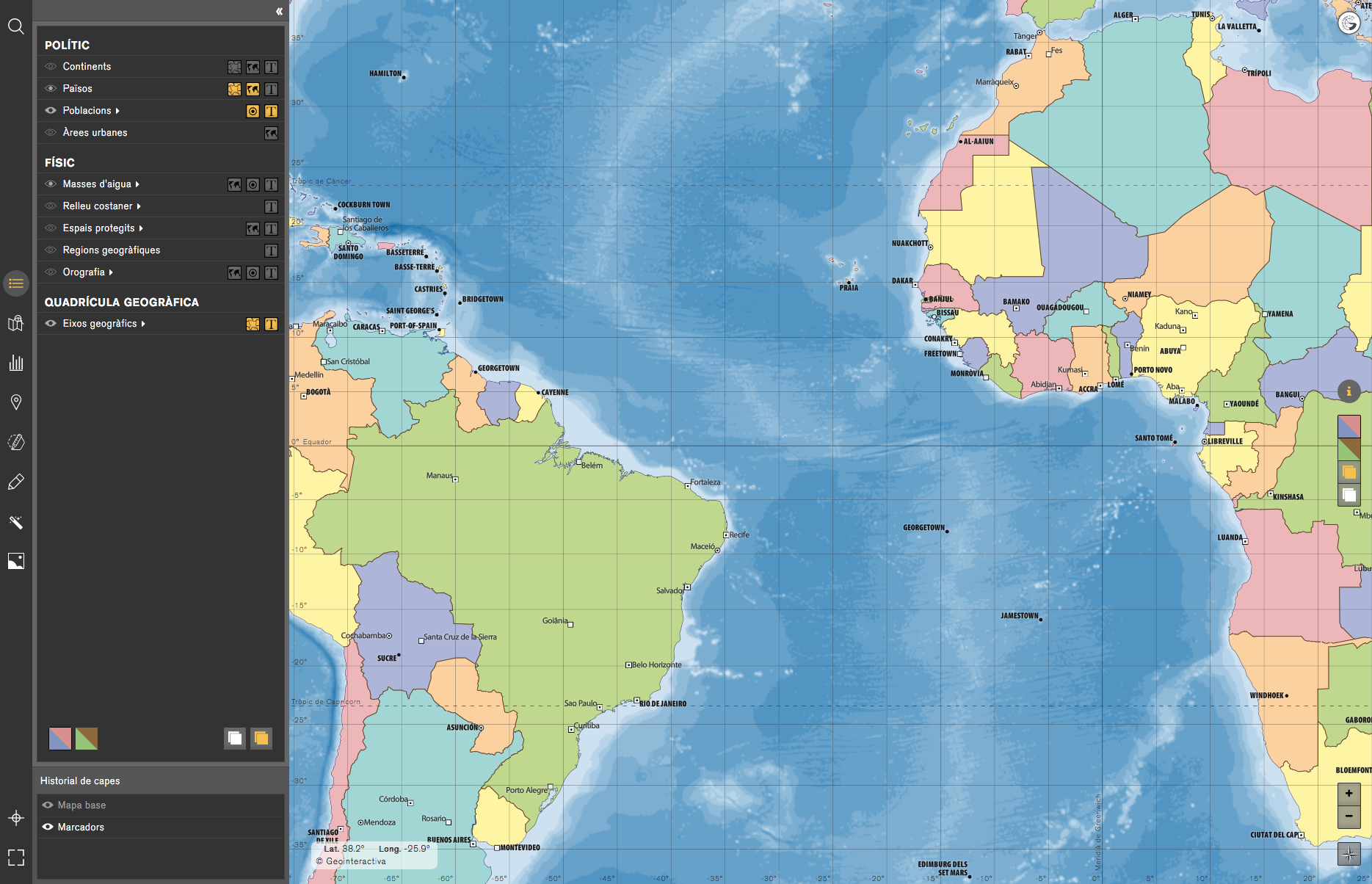
Reconeixement de les àrees territorials
ActivitatConèixer l'extensió dels països comparant-los entre si mitjançant l'opció "Regió" de l'eina "Mesura", que permet sobreposar una àrea a una altra.
Per generar l'àrea d'un país cal clicar a sobre d'aquest. Un cop generada, podem arrossegar-la i ancorar-la en qualsevol punt del mapa així com modificar el seu color.
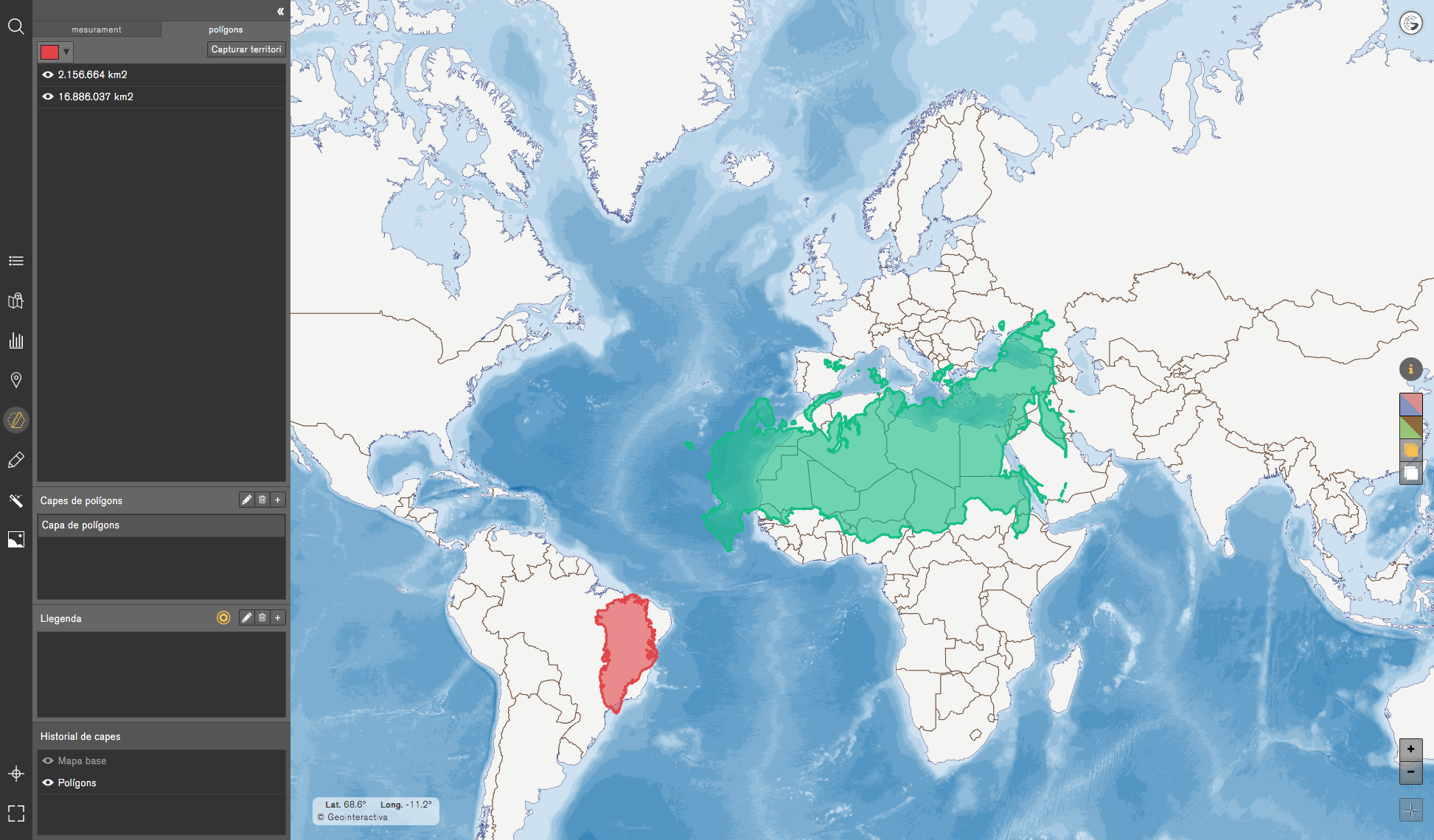
Com observem en l'exemple, la superfície aparent d'un país, en aquest cas de Groenlàndia, augmenta o disminueix respecte a la seva latitud d'origen, responent a la projecció del mapa. Així, podem comparar la seva mida real amb el d'altres països. Aquesta eina també ens ajuda a familiaritzar-nos amb la silueta de cada país.
Mesura de distàncies al mapa
L'eina "Mesurament" permet mesurar distàncies sigui mitjançant línies o polígons. Amb cada clic que fem al mapa generem un nou punt que quedarà reflectit en la informació específica d'una mesura, a la part inferior del menú.
Activitat 1Calculem la distància entre la muntanya Aconcagua i la ciutat de Còrdova. Un cop hem generat el primer punt (muntanya Aconcagua) i el segon (ciutat de Còrdova) hem de prémer una segona vegada sobre l'últim punt generat per crear el segment desitjat. Un cop finalitzada la mesura, a la part inferior del menú apareixerà tota la informació específica.
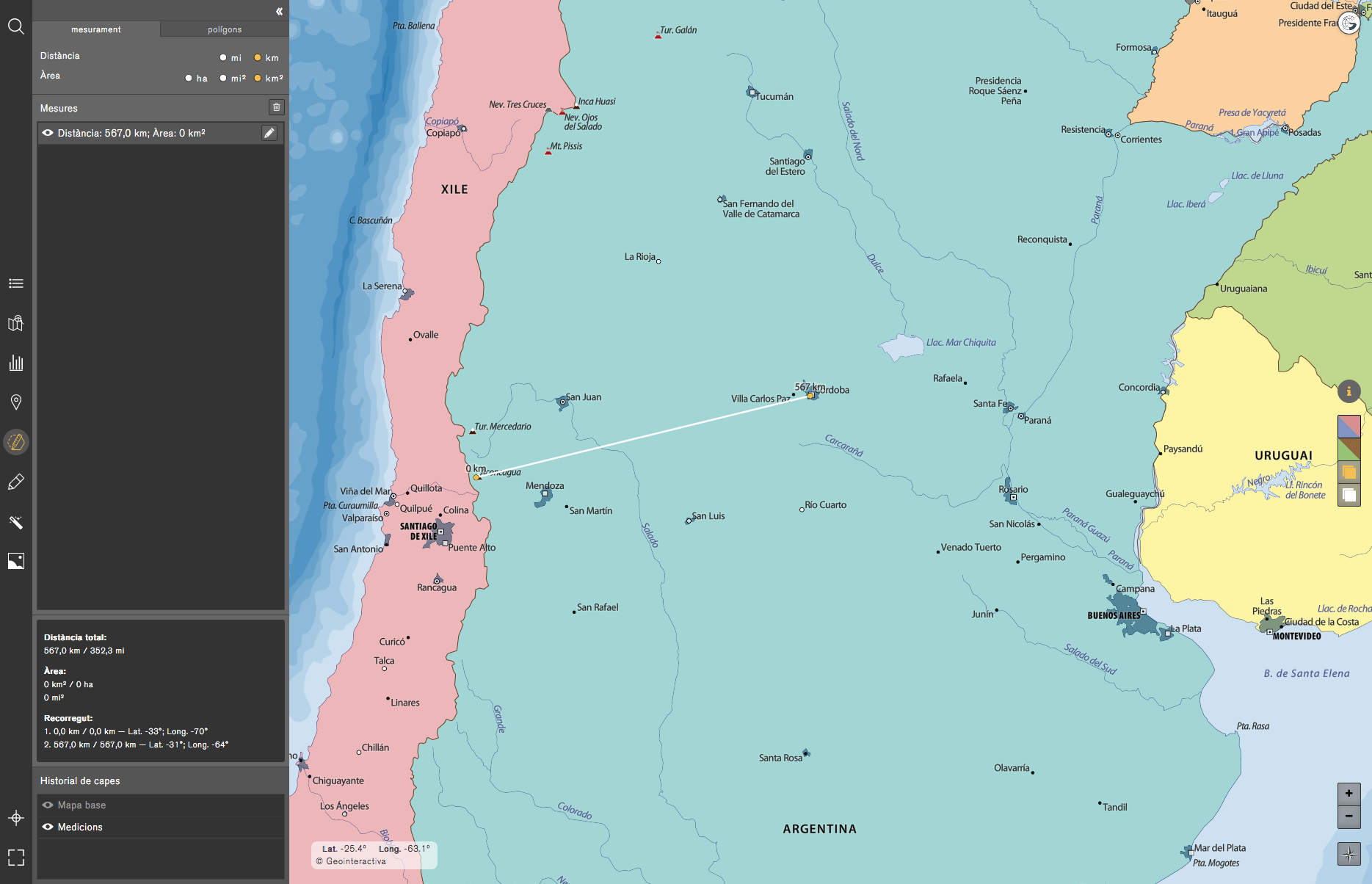
Activitat 2Creem un polígon que uneix tres ciutats: Buenos Aires, Mar de Plata i Badia Blanca. El polígon es genera automàticament quan unim l'últim punt amb el primer. Observem que a mesura que generem noves mesures, aquestes queden registrades en el seu menú corresponent, de manera que veiem el registre tant de la línia com del polígon que hem creat.
També podem mesurar distàncies combinant diversos elements representats en el mapa: poblacions, pics, caps, puntes, golfs, illes, rius, muntanyes, valls, etc.
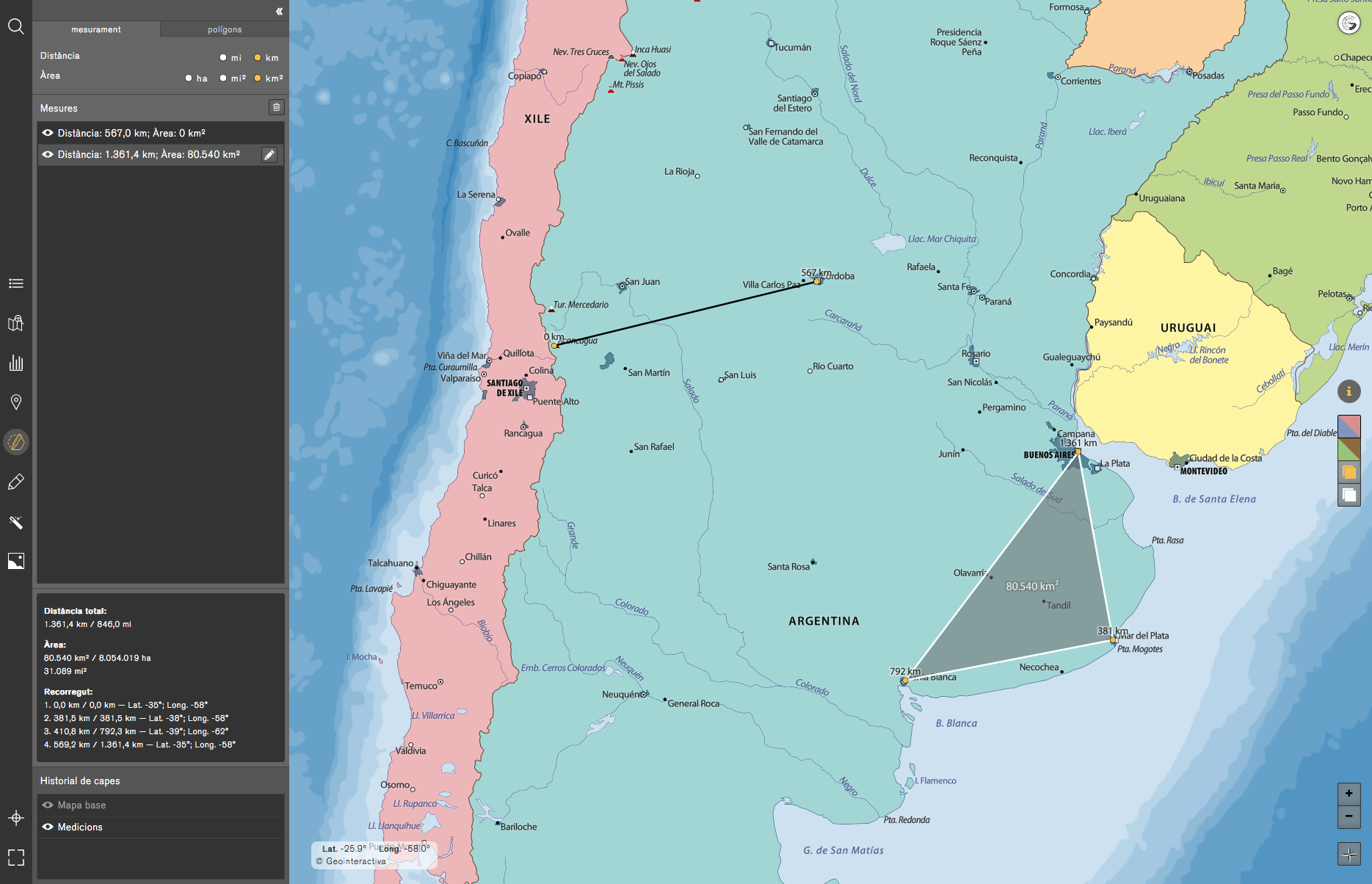
Activitat 3 Calcular l'escala d'un mapa a partir de la creació d'un o diversos segments amb les seves longituds respectives.
Si imprimim un mapa, o un fragment seu, a escala 100% i mesurem amb un regle el segment que hem traçat, fent la conversió (una regla de tres) entre les unitats mesurades al mapa (en centímetres) i la longitud real que ens indica l'eina de mesurament (en quilòmetres o milles), ens determinarà l'escala del mapa o del fragment en qüestió.
Orientar-se en el territori
ActivitatConèixer on es localitzen els punts cardinals (nord, sud, est i oest) de qualsevol ubicació geogràfica i en qualsevol lloc del mapa.
Ho podem fer visualitzant a capa d'eixos geogràfics dos dels seus eixos principals: el paral·lel de l'Equador i el meridià de Greenwich (seleccionats a la imatge). Tota la zona que es troba per sobre de la línia de l'Equador correspondrà a l'hemisferi Nord, i tota la zona que es troba per sota de la línia de l'Equador correspondrà a l'hemisferi Sud. El mateix succeeix amb el meridià de Greenwich. La zona que es troba a l'esquerra d'aquest meridià correspondrà a l'hemisferi Oest, i la zona que es troba a la seva dreta correspon a l'hemisferi Est.
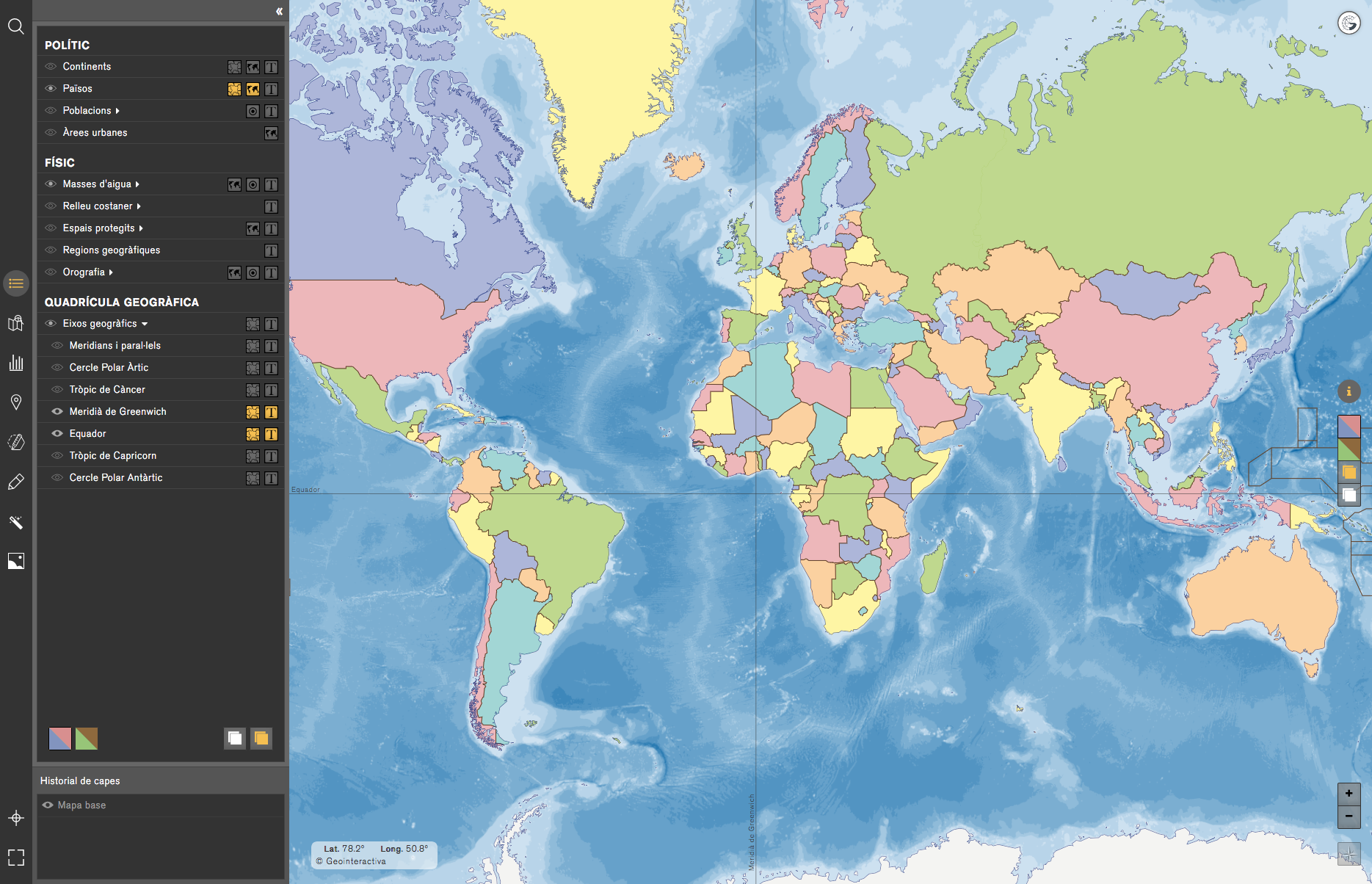
Determinació de l'altitud terrestre o la profunditat marina
Activitat 1Identificar en quin rang d'altitud es troba qualsevol punt de la superfície terrestre, utilitzant la informació dels diferents nivells hipsomètrics representats en els mapes físics, així com localitzar els principals pics o les grans unitats del relleu d'un territori determinat activant la capa de pics o la de sistemes muntanyosos.
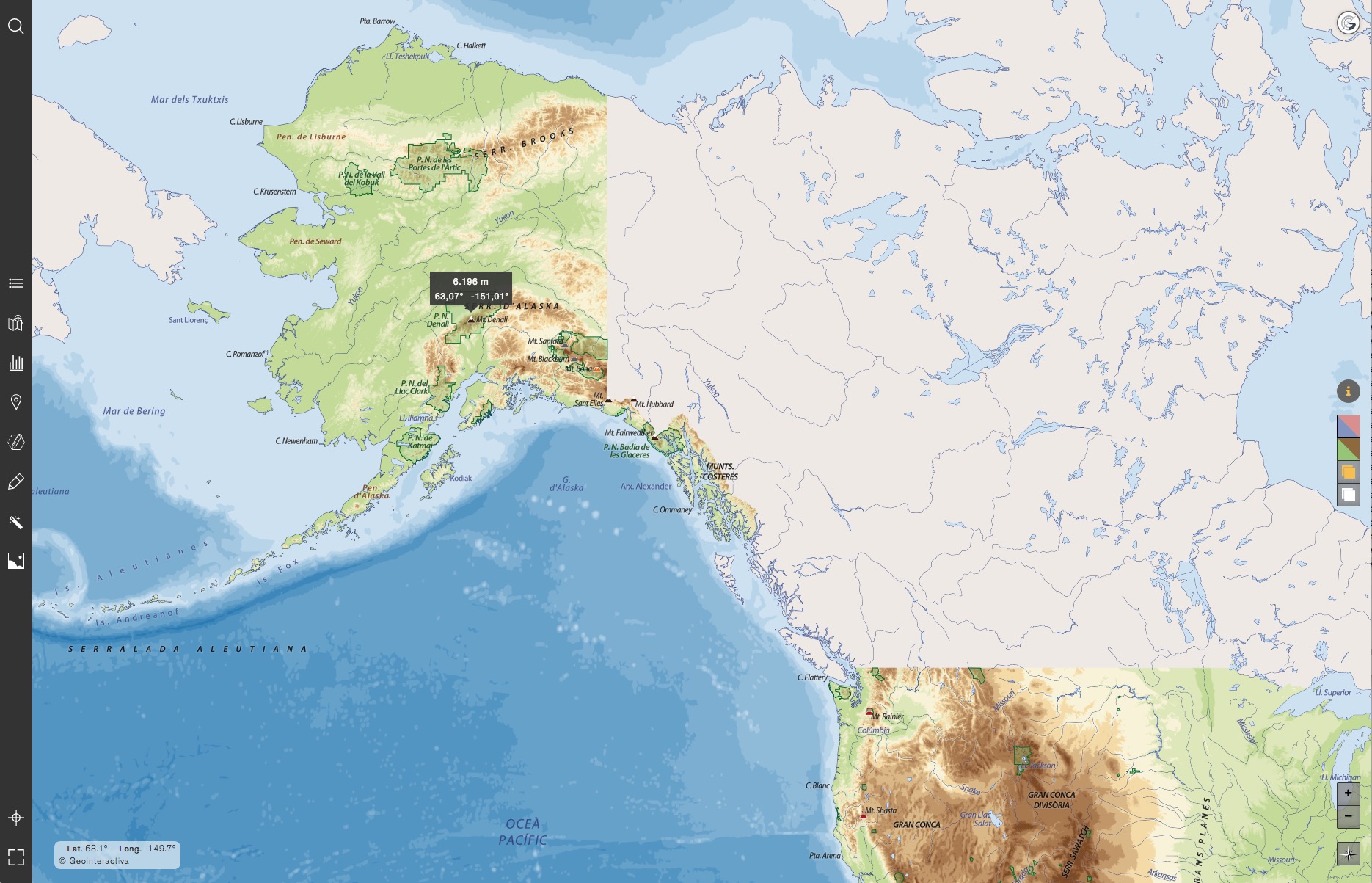
Amb ajuda de la hipsometria, de les unitats de relleu i de la hidrografia, reconèixer la forma topogràfica d'un territori descobrint i intentant endevinar les zones de selva, sabana, cultiu intensiu, extracció minera o petroliera, etc.
Activitat 2Identificar en quin rang de profunditat es troba qualsevol punt de la profunditat marina, utilitzant la informació dels diferents nivells batimètrics representats en els mapes físics, així com identificar les principals fosses marines activant la capa corresponent.
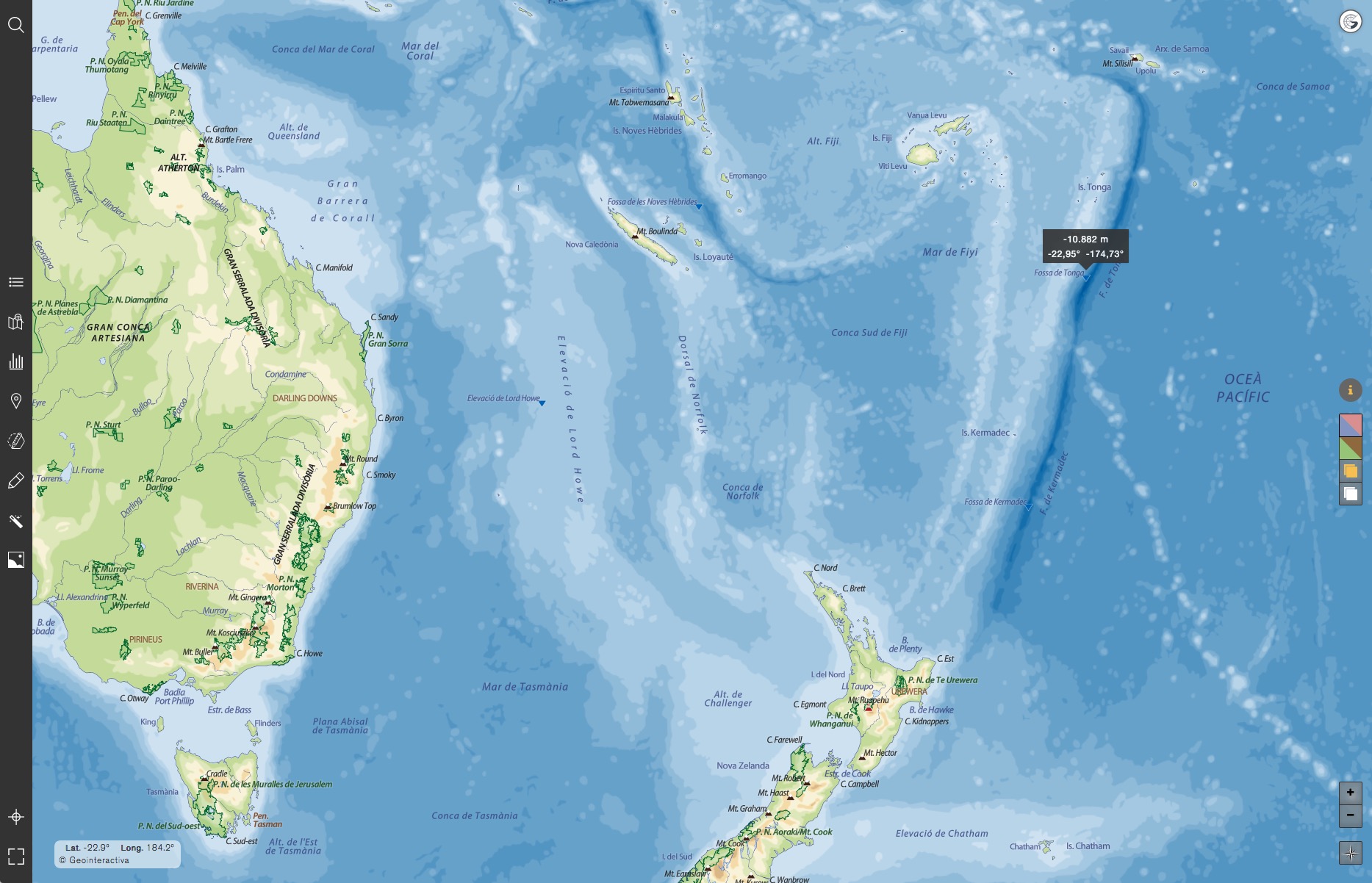
Amb ajuda de la batimetria, observar i plantejar, en funció de les zones de major profunditat, les possibles zones navegables, ports marítims o potencials bancs de pesca de mars i oceans.
Determinar on es poden donar les condicions meteorològiques més extremes d'un lloc concret, basant-se en la seva localització geogràfica, en la seva altitud i en les característiques del seu relleu topogràfic.
Identificació de les principals masses d'aigua
ActivitatLa capa "Masses d'aigua" al menú de capes, permet activar individualment les diferents subcapes que la conformen, com són les depressions, llacs i rius (masses d'aigua terrestres) i els oceans, mars, golfs i badies (masses d'aigua marines). Responent a l'estructura d'aquest menú, les diferents capes poden activar-se en funció dels elements que la componen: text, punt i color. Així, si volem estudiar els principals cursos fluvials i llacs d'Amèrica del Nord, hem de seleccionar el mapa en qüestió i activar les capes corresponents.
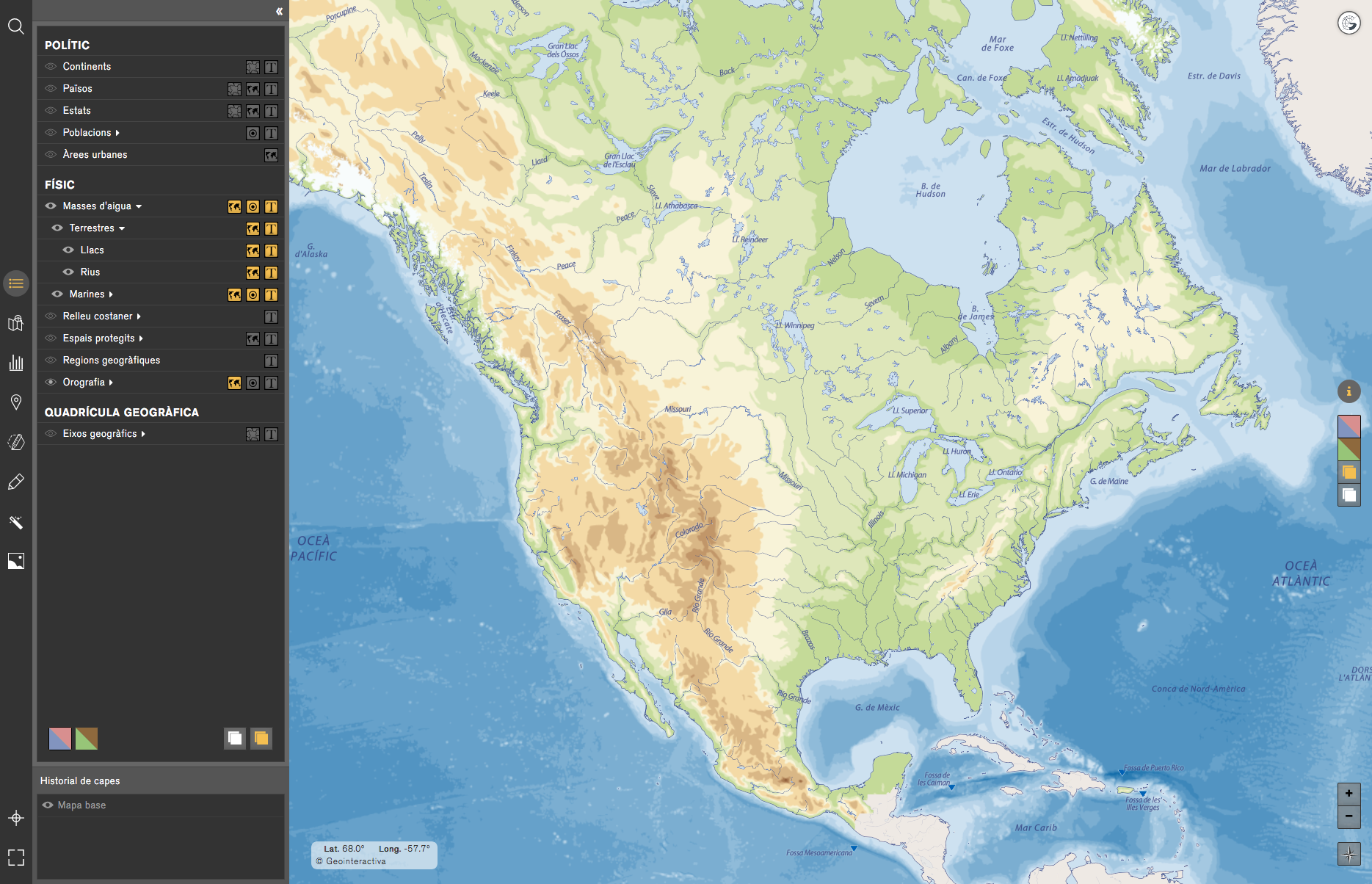
Podem diferenciar la procedència de les aigües dels rius segons l'origen del seu règim, ja sigui nival (procedent del desglaç de la neu acumulada en una muntanya) o pluvial, amb la combinació de les capes de masses d'aigua i els orònims de la capa de sistemes muntanyosos. Observant el curs dels rius, podem determinar el seu naixement i desembocadura així com els seus afluents, i determinar la densitat de la xarxa hidrogràfica d'una determinada regió (nombre de cursos fluvials dividit per la superfície d'un determinat territori).
Identificació de les principals àrees urbanes
El grau de concentració urbana de les poblacions d'un país, zona o regió, podem conèixer activant la capa d'àrees urbanes. Aquesta capa permet reconèixer visualment i amb rapidesa les principals aglomeracions urbanes. En l'eina "Informació", en l'apartat de "Criteris", s'especifica l'àrea mínima de les àrees urbanes que es mostren al mapa on ens situem.
Activitat 1Identificació de les àrees urbanes en funció del símbol de les poblacions. En primer lloc netegem totes les capes i activem només la de poblacions. A continuació despleguem la llegenda (situada a la part inferior dreta) per conèixer el rang poblacional que determina cada símbol. Podem, a part, conèixer la població específica d'una població en passar el cursor per sobre. A partir de aquí, l’alumne haurà de reconèixer les poblaciones més habitades per intuir on poden estar situades les principals àrees urbanes.
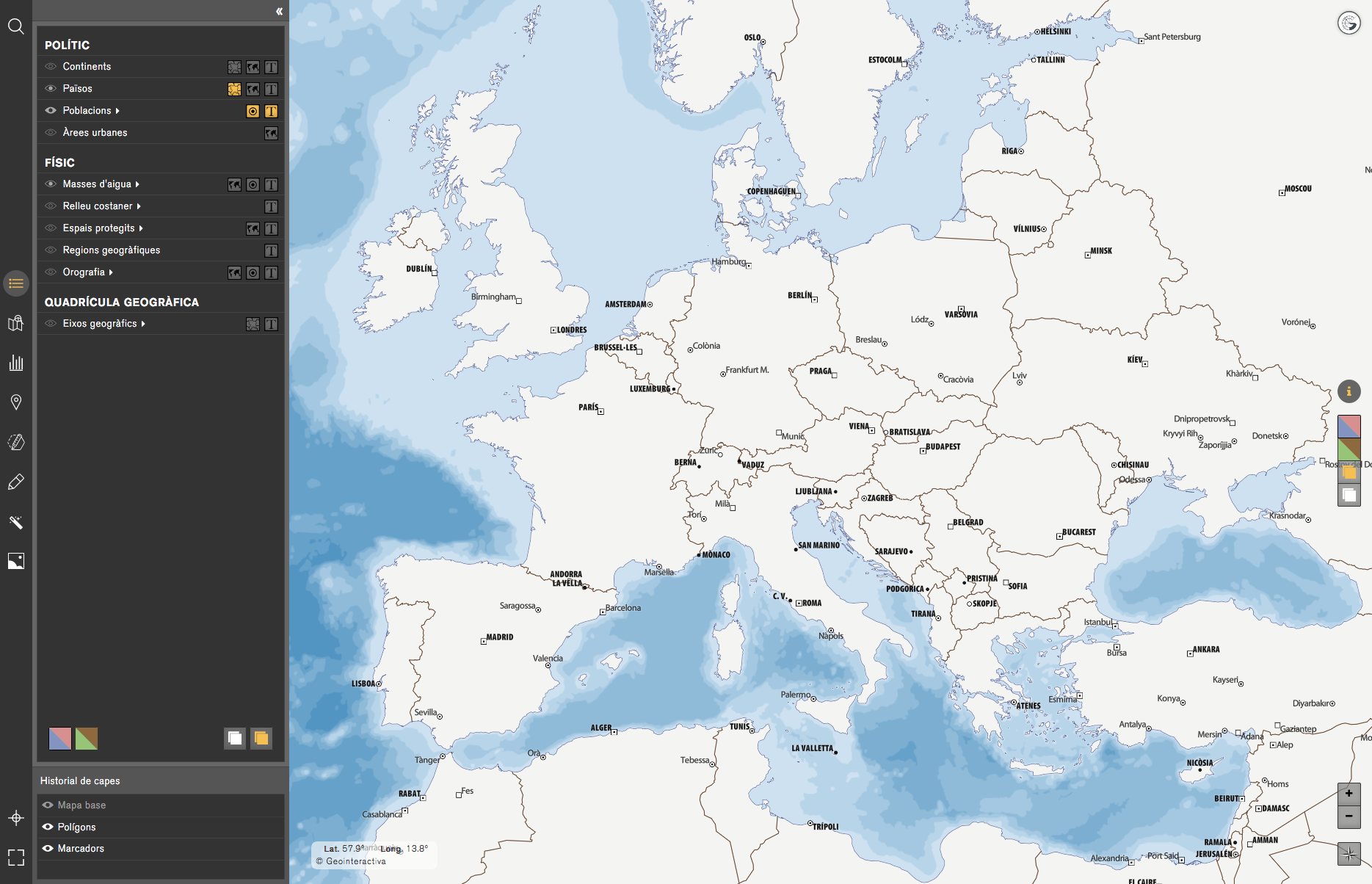
Activitat 2Visualització de les àrees urbanes: activem, com en l'exercici anterior, la capa de poblacions més de la d'àrees urbanes. Observem com les principals poblacions es corresponen amb les àrees urbanes. Si en algun cas observem una població important sense àrea urbana es deu al fet que aquesta àrea és inferior als criteris escollits per compondre el mapa. En el cas del mapa d'Europa, per exemple, apareixen àrees urbanes amb una extensió mínima de 100 km2.
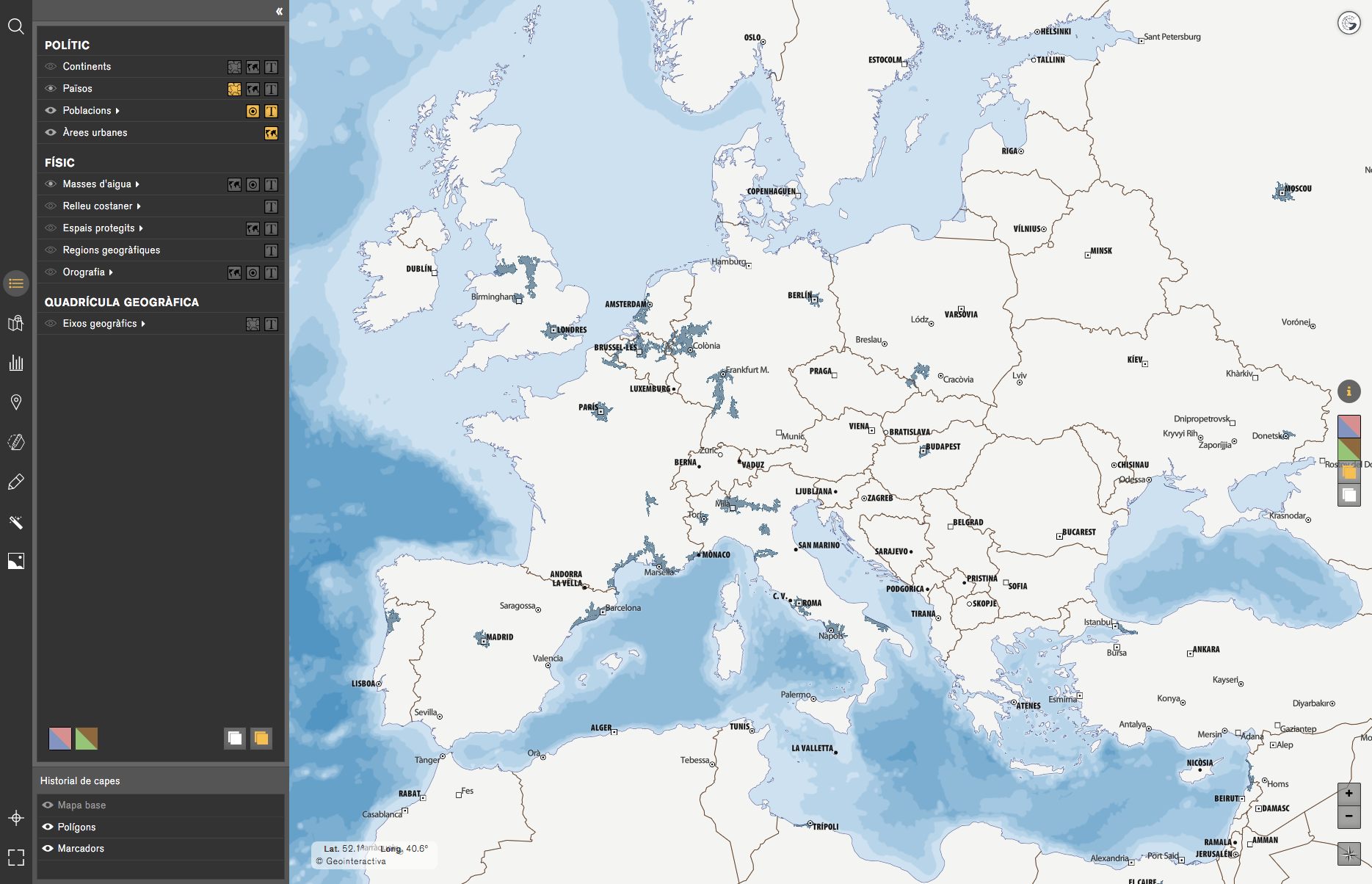
Exercicis amb la toponímia
Identificació dels rangs poblacionals i administratius
Les capes que conformen el menú de capes són diferents per a cada mapa ja que s'adapten al seu contingut. Si volem aprendre les capitals dels països, podem fer-ho tant des del Mapamundi com des dels mapes dels continents.
Aquests mapes (el Mapamundi i els continents) presenten una subdivisió a la capa de "Poblacions" que ens permet seleccionar individualment les capitals o bé seleccionar totes les poblacions.
Activitat 1Aprendre les capitals de cada país: Ens situem en el Mapamundi i desactivem totes les capes. A continuació activem la capa de països i la subcapa "Capitals de país" dins de la capa de "Poblacions". Per aprendre les capitals podem anar activant (en el moment de memoritzar) i desactivant (per comprovar la bona memorització) aquestes dues capes, la de país i la de capitals de país.
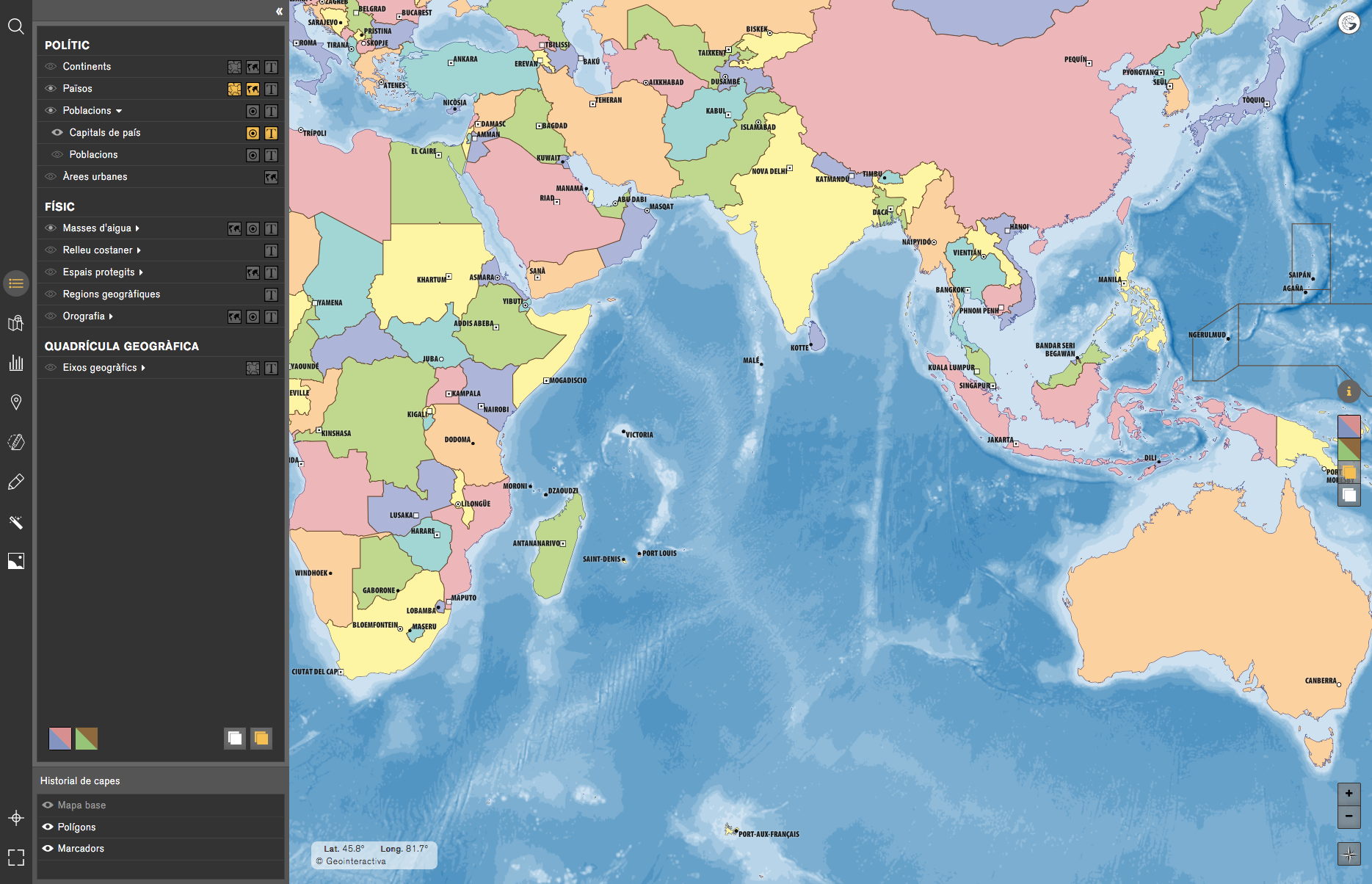
A més, podem aprendre les capitals de les diferents unitats administratives nacionals de cada país (estat, província, regió, comarca o municipi) amb els mapes a escala nacional, que ens permeten reconèixer els noms de les poblacions i la seva jerarquització segons un criteri administratiu. En el cas de França, la capa de "Poblacions" distingeix entre capital de país, de regió i de departament.
Activitat 2Aprendre els noms dels Estats: ens situem al mapa d'Amèrica del Nord i comprovarem que, a diferència de la resta de continents, en aquest apareix la capa d'Estats i per tant també la de capitals d'Estat.
Procedim de la mateixa manera que en l'exercici anterior, activant i desactivant les capes corresponents per anar memoritzant a poc a poc el contingut en què estem interessats.
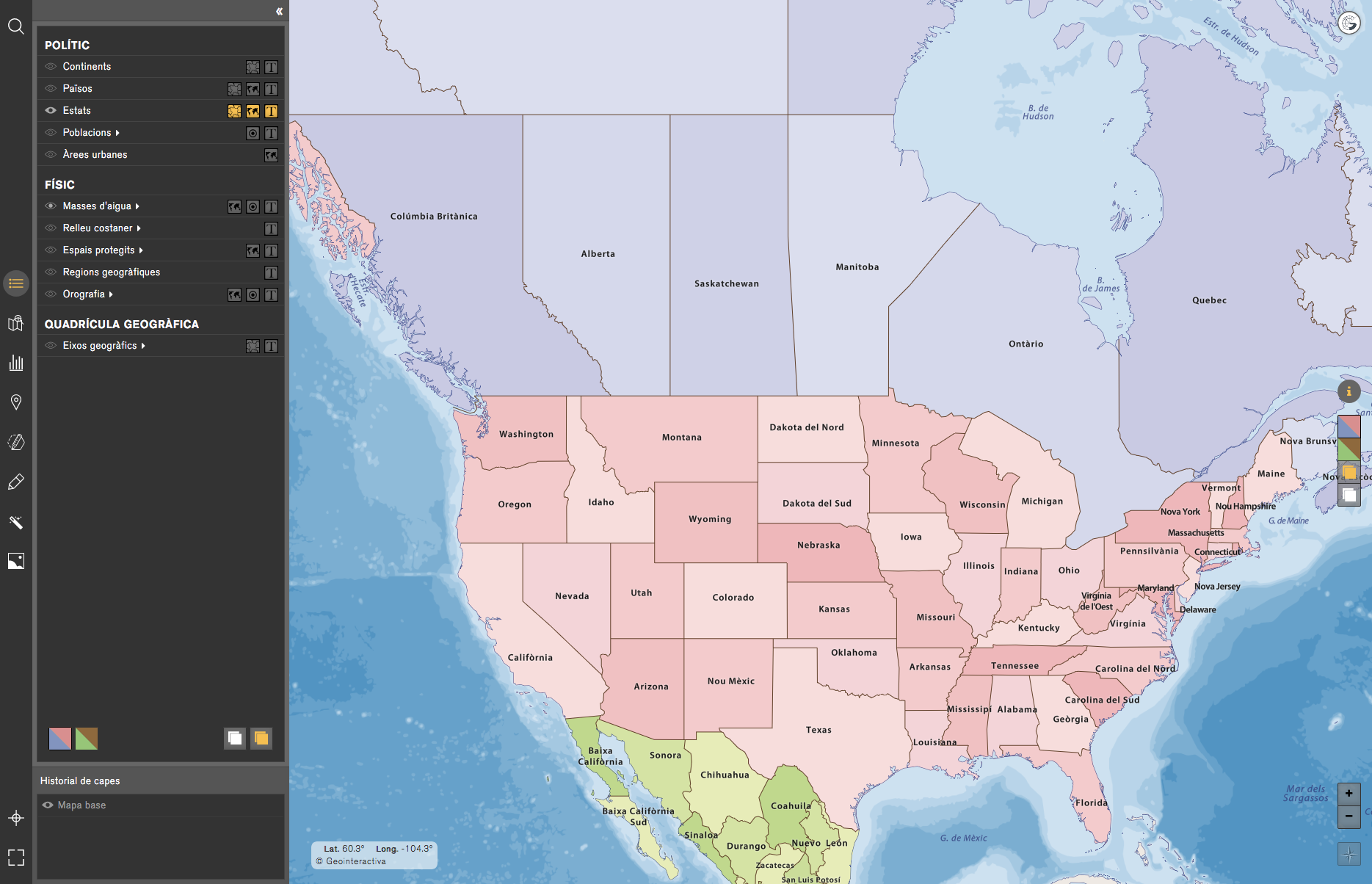
Fitxes tècniques
Activitat 1Clicant el topònim d'un país obrirem la seva fitxa tècnica. Podem obrir-ne diverses per a realitzar una ràpida comparació entre elles. Aquestes fitxes tècniques contenen dades físiques, polítiques i socioeconòmiques de caràcter general.
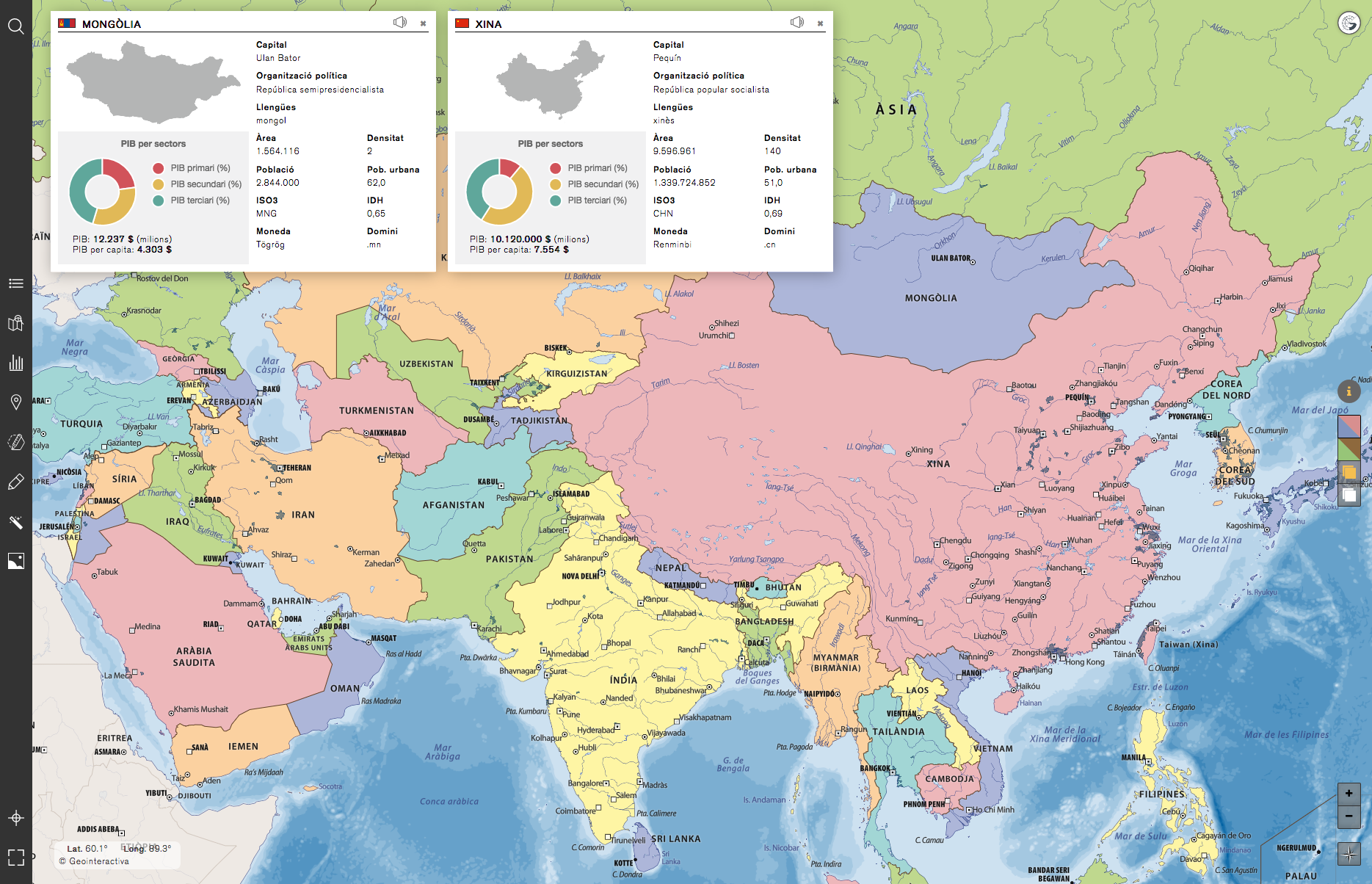
Més endavant s'incorporarà la funció de crear fitxes tècniques o d'editar les ja existents, de manera que l'usuari podrà disposar de fitxes tècniques per a tots aquells elements que vulgui, mentre que ara són disponibles només per als països.
Geolocalització i enriquiment del contingut (Marcadors)
La projecció dels mapes en pissarres interactives i en l'ordinador de l'alumne també es pot enriquir i personalitzar afegint elements multimèdia de producció pròpia mitjançant l'eina marcadors (ja sigui per la feina individual de cada alumne o mitjançant el treball col·lectiu realitzat pel grup de classe) capturats des d'Internet, com per exemple: il·lustracions, fotografies, gràfics estadístics, mapes mentals i conceptuals, vídeos, hipertextos associats a referències d'articles, a continguts enciclopèdics, etc.
ActivitatComencem seleccionant l'eina "Marcadors" per realitzar aquest exercici. Abans de crear un marcador podem escollir la icona que el representa així com el seu color. A continuació fem clic on vulguem situar el marcador per a crear-lo (també podem moure posteriorment o modificar les coordenades per a una precisió encara major). Un cop creat passem a afegir el contingut que vulguem, imatge, text, vídeo, àudio, etc. En aquest cas hem situat un marcador a l'estret de Gibraltar i hem afegit una imatge aèria de l'estret, així com una breu descripció.
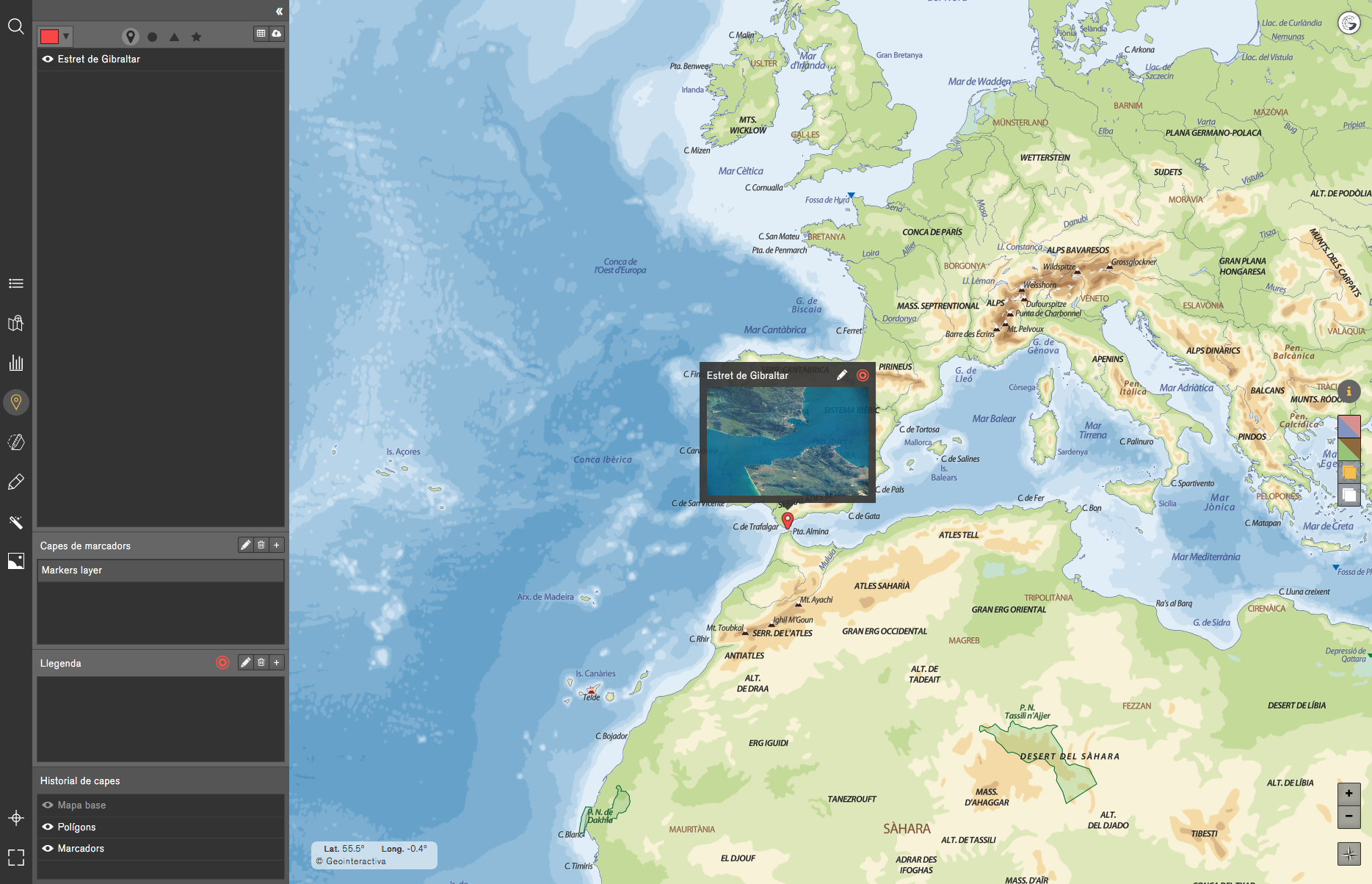
Exercicis amb les imatges
Amb l'eina "Multimèdia" l'usuari pot carregar i organitzar els seus propis arxius (imatge, àudio o vídeo), i complementar la informació del mapa. Així mateix, Geointeractiva ofereix continguts multimèdia inclosos en la subscripció de l'usuari.
Destaquem els següents exercicis a tall d'exemple:
Activitat 1
Identificar, a través de les fotografies, els enclavaments més importants d'un país, d'una regió o d'un lloc i saber reconèixer en quina regió del món se situa.
Pot plantejar-se també com un exercici transversal de coneixements geogràfics, històrics, d'història de l'art, d'arquitectura, d'urbanisme, etc.
De la mateixa manera que els continguts fotogràfics de Geointeractiva estan agrupats per continents, l'usuari també pot crear les seves pròpies categories per distribuir el contingut que ha pujat.
Activitat 2
Afegir descripcions i títols als arxius multimèdia per identificar com s'escriu correctament un determinat enclavament o remarcar les característiques essencials d'un lloc d'interès. Pot plantejar-se també com un exercici transversal de coneixement de la llengua (o llengües) del país i també de llengües estrangeres.
Activitat 3
Establir una comparativa sincrònica (a través dels temps) dels enclavaments i monuments mostrats en les imatges actuals respecte d'èpoques passades. Per a això s'hauran de localitzar imatges antigues d'aquests enclavaments i monuments i pujar-les a l'espai "Multimèdia". L'usuari podrà així comparar l'evolució i els canvis significatius en la seva forma, en la seva aparença i en la fisonomia del seu paisatge.
Activitat 4
Plantejar-li a l'alumne la descripció, oral o escrita, de la informació gràfica i geogràfica continguda a cada fotografia, i les evocacions que puguin arribar a suggerir en els alumnes. Pot plantejar-se també com un exercici transversal de redacció de textos, de composició literària, d'expressió oral, etc.
Activitat 5
Associar cada imatge amb una cançó que identifiqui (o pugui identificar) el lloc mostrat. Pot plantejar-se com un exercici transversal de música (mètode Orff, etc.).
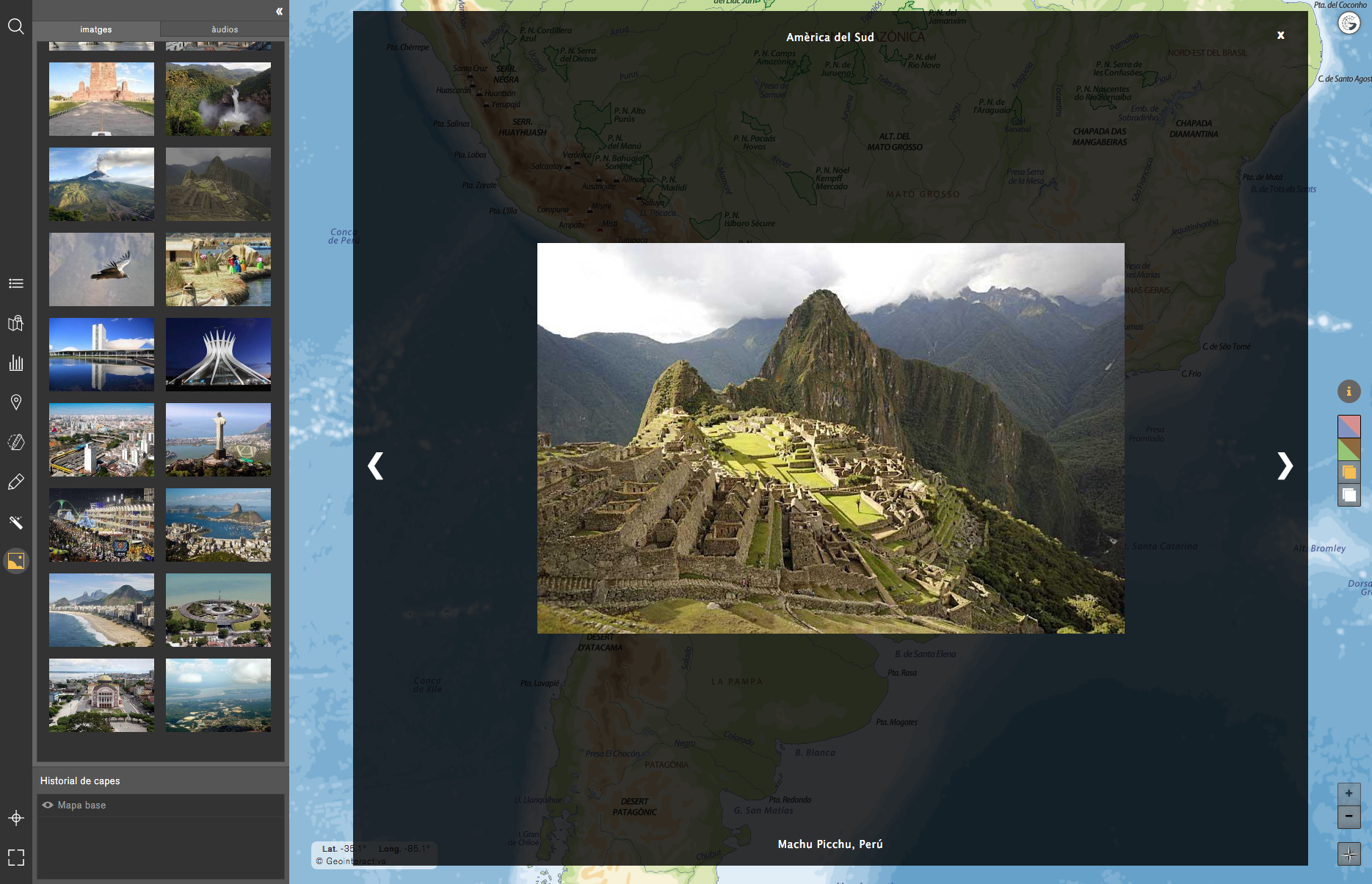
Exercicis amb estadístiques
Geointeractiva ofereix un conjunt de taules de dades i capes gràfiques que conformen una base sobre la qual podem aprofundir en aspectes com ara; el coneixement de la interacció humana amb el territori que ocupa, establir comparacions, postular hipòtesis d'estudi etc. Aquestes bases de dades, conjuntament amb els que l'usuari pot pujar, permeten l'adopció final de criteris informats davant de la realitat que exposa la geografia humana.
L’eina "Estadístics" permet crear taules de dades quantitatives (mapa estadístic) i qualitatius (temàtics). Quan creem una taula de dades nova, en primer lloc, hem de seleccionar el tipus de variable/es i nomenar-la/es, a continuació seleccionar les regions que volem integrar i finalment assignar valors a cadascuna de les regions per a cada variable que hàgim creat. Un cop realitzat aquest procés, hem creat una taula de dades.
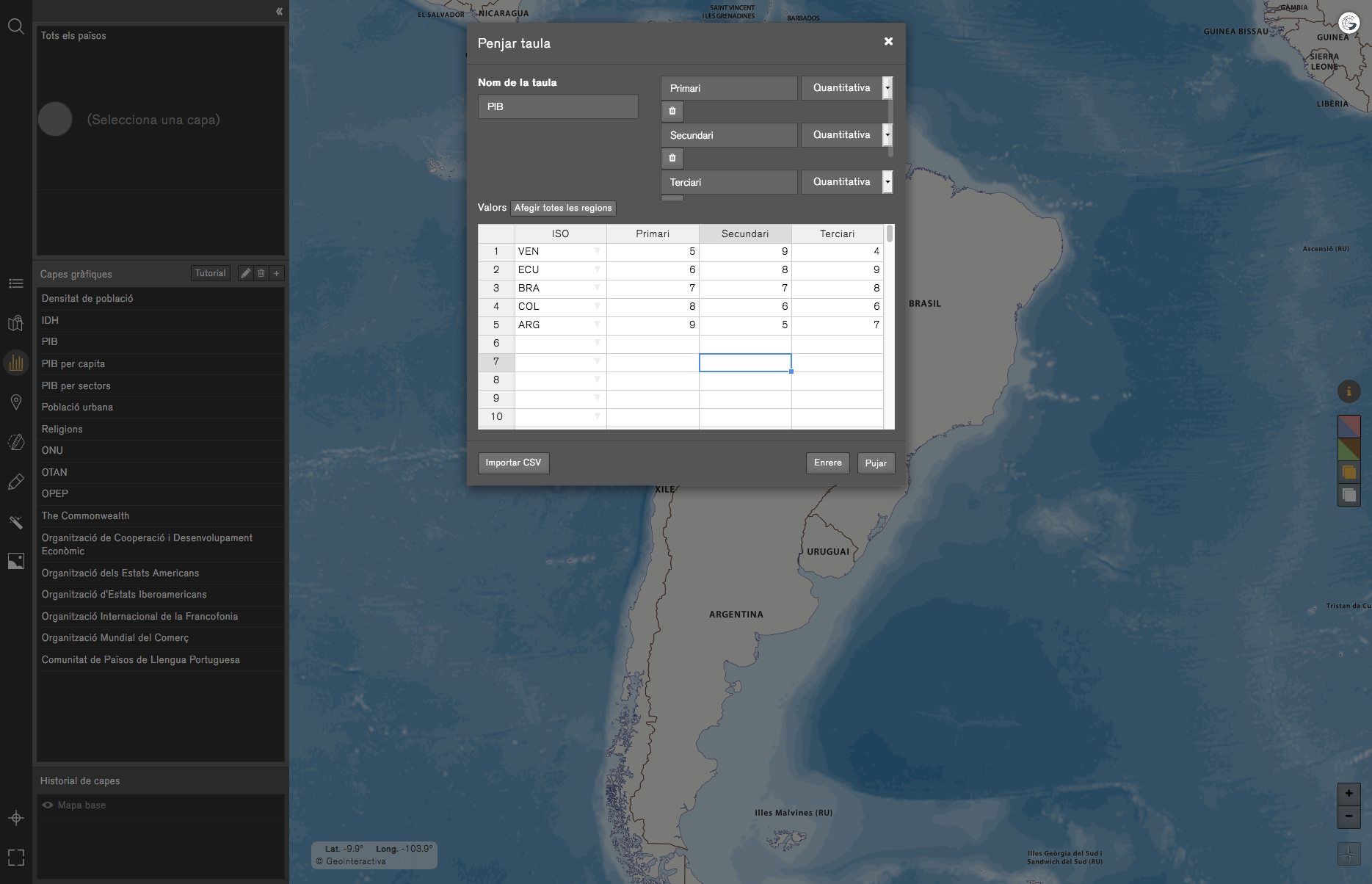
A partir d'una taula de dades podem crear capes gràfiques. És per això que una mateixa taula de dades pot ser utilitzada per crear diverses capes gràfiques, ja que cadascuna d'elles pot, per exemple, contenir diferents variables.
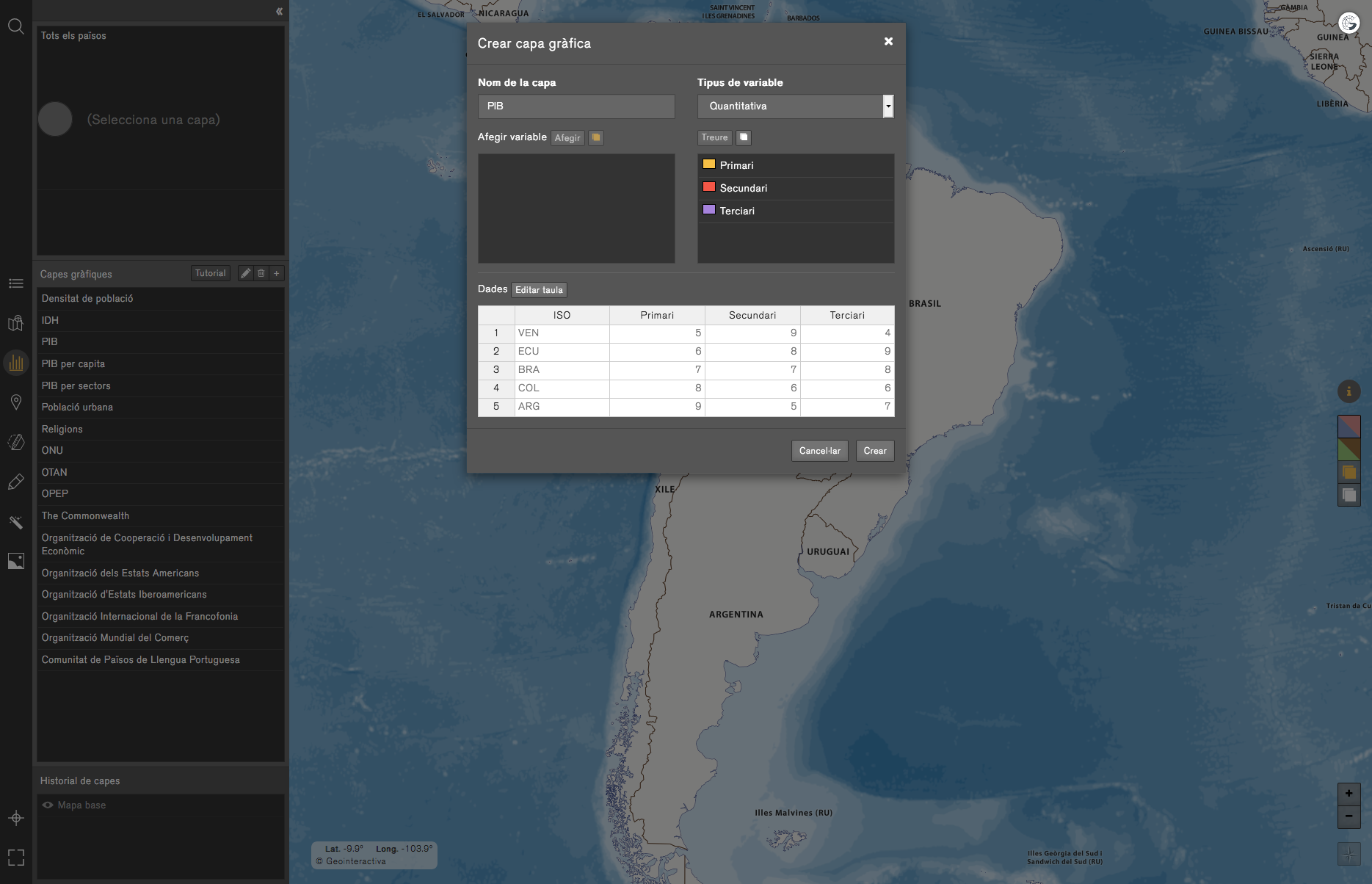
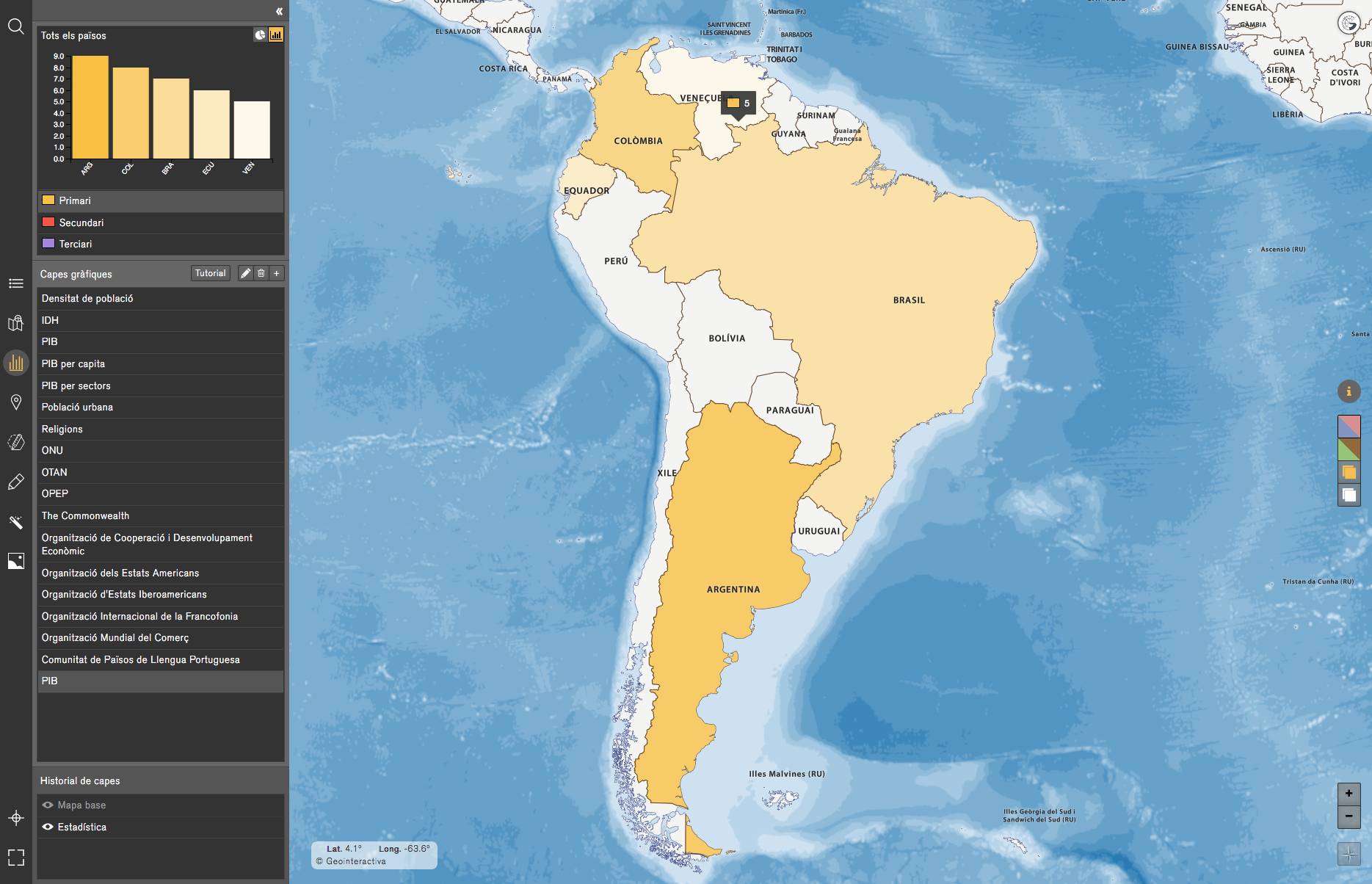
Activitats amb un Atles en paper
Activitat 1Comprovació de distàncies entre poblacions en l'app Geointeractiva amb l'ajuda de l'escala al mapa de l'Atles
Ejemplo: Comprovació de la distància entre San Ignacio i Belize City
Pas 1. Si mesurem sobre l'Atles amb un regle la distància entre San Ignacio i Belize City comprovem que és de 13,7 cm.
Pas 2. Aplicant una regla de tres, multipliquem 13,7 cm. per 735.000 i dividim entre 1. El resultat és de 10.069.500 cm., que si els transformem a quilòmetres en són 100.
Pas 3. Ara entrem en l'app Geointeractiva, accedim al mapa d'Amèrica Central, ampliem al zoom màxim i centrem Belize a la pantalla.
Pas 4. Activem l'eina 'Mesurament i magnitud' al menú Eines i amb el cursor fem clic a San Ignacio i un doble clic a Belize City. Comprovarem que el resultat és que entre aquestes dues poblacions la distància és de 100km.
Al menú de 'Mesurament i magnitud' podem canviar la unitat de mesura de quilòmetres per la de milles. El menú de mesures també ens mostra que la distància equivalent en milles és de 62.
Activitat 2Introduir a l'app les coordenades aproximades d'una població trobada a l'Atles.
Ejemplo: Trobarem a l'app les coordenades de Placencia.
Pas 1. Busquem la població de Placencia a l'Atles, i observem que és una mica a l'Est del meridià 88º 30 '. En el camp 'Long.' de l'aplicació escriurem el valor equivalent de 88º 20 ', que és la longitud que ens sembla més propera, dividint els minuts entre 60 i sumant-li els graus. Obtindrem, per tant, el valor de -88.33, que és el valor decimal d'aquesta coordenada, escrita en negatiu (-88.33) ja que hi ha la longitud Oest.
Pas 2. Ara observem que Placencia està gairebé en el paral·lel 16º 30 '. Al camp Lat. de l'app escriurem el valor equivalent de 16º 32 ', com a latitud que creiem més propera, dividint els minuts entre 60 i sumant-li els graus. Obtindrem per tant, el valor de 16.53, que escriurem en positiu ja que és a la latitud Nord.
Pas 3. Ara ja podem anar al 'Cercador' a la cantonada superior esquerra de l'app i escriure els valors de latitud (16.53) i longitud (-88.33) de Placencia, un cercle de color vermell ens marcarà la seva localització geogràfica. Recorda que la latitud Sud i la longitud Oest sempre tenen valors negatius.